Ubuntu Linux c нуля 9785977539531, 5977539533
С позиции пользователя рассмотрена работа в популярной операционной системе Ubuntu Linux, в том числе установка и настро
251 44 42MB
Russian Pages 400 [402] Year 2018
Polecaj historie
Citation preview
Сергей Волох
• IПUX с нуля
Санкт-Петербург
«БХВ-Петербург»
2018
УДК ББК
004.451 32.973.26-018.2 В68
Волох С. В. В68
UЬuntu
Linux
с нуля.
-
СПб.: БХВ-Петербург,
2018. -
400
с.: ил.
ISBN 978-5-9775-3953-1 С позиции пользователя рассмотрена работа в популярной операционной сис теме
Ubuntu Linux,
в том числе установка и настройка системы, драйверов для
работы с принтерами, сканерами и другим периферийным оборудованием. Описан процесс установки программ и настройка подключения к Интернету. Даны советы
по использованию графического режима и командной строки. Описаны системные службы
Ubuntu Linux,
освещены вопросы по пользовательским правам доступа.
Приведена информация по поиску неисправностей работы сети и устранению сбо ев системы. Материал книги
актуален и применим для работы с другими Linuх-
подобными операционными системами.
'
Для широкого круга пользователей
Linux ББК
УДК 004.451 32.973.26-018.2
Группа подготовки издания: Руководитель проекта
Евгений Рыбаков
Зав. редакцией
Екатерина КаnШtыгина
Компьютерная верстка
Ольги Сергиенко
Дизайн обложки
Марины Дамбиевой
Подписано в печать
31.05.18.
Формат 70х100 1 /, 6 . Печать офсетная. Усл. печ. л. 32,25.
Тираж 1000 экз. Заказ № 6778. "БХВ-Петербург", 191036, Санкт-Петербург, Гончарная ул"
20.
Отпечатано с готового оригинал-макета. ООО "Принт-М", 142300, М.О" г. Чехов, ул. Полиграфистов, д.
ISBN 978-5-9775-3953-1
1
©ООО "БХВ",
2018
©Оформление. ООО "БХВ-Пеrербург",
2018
Оглавление
Предисловие ................................................................................................................... 11
Для кого эта книга .. " .. ".""."""""""."".""""""" .. ".""""".""".".""".""".".".".".""""".".""".12 Как устроена книга .. """."""."""""" ... """.""".".""."."."." .. "".""."""."."".""" .. "" .. """."."."12 Как читать эту книгу."""" .. "." .. ".""" .. ".""".""." .. """"." .. " .. ".".".""."."."" .. " .. "."."""""""". 13 От автора """""."" ... """""."""." .. """""."""."." .. """."""."""."."""."."" .. "" ... """"." .. "."."."13 Благодарности ............................................................................................ " ........... " ..... " .......... " .. 14 Введение .......................................................................................................................... 15
История появления ОС Linux """.". ". "" ""." ." "" "" .".". ""."" "."." ." ." ". ""." ."."". "".""""" ""16 GNU и Linux. ". " .. ". """"." "" ""." "" " ... " "" ." .. " ""." " ... " ." " .. """ .. "."." .. " ." ." ." ""."""" "" ."." ." 17 Появление различных дистрибутивов"." .. "."".""".""""."".""."".".""."".""""""" .. "." ""."".18 Дистрибутивы Linux ........................................................................................................... " ......... 19 Red Hat Enterprise Linux ... " "" "" ." "" ". "" ." .. " "" """ " ... " ""." "" ."." ." " .. " ""."." ." ." """ .. ".20 Fedora Linux ............................................................................................................................ 20 Deblan ...................................................................... " ............................................... " ............. 20 UЬuntu ............... " ...................................................................................................... " ............ 20 Linux Mint "". "" "" """ .. ". ""." "" "" ". "" " ... "." .. " ." "" ." "" ." .". " .. " ". " ... " ."." "" ." ."""" """ .. 21 Slackware ........................................................................................................ " .......... " .. " ....... 21 Логотип Linux ............................................................................ " ........................ " ..... " .... " ........ ".21 Область применения Linux ............................................................................................ " ....... " .... 22 Идеология свободного ПО ...................................................................................................... " .... 23 Безопасен ли открытый исходный код?" .. """."""."""."." .. "."""" .. """."."" .. "."""."."""." .".24 Критика и очевидные достоинства ОС Linux"".""."" .. """"."""""."."."""" .. """""".".".""".25
ЧАСТЬ 1. ЗНАКОМЬТЕСЬ: UBUNTU ............................................................:......... 27 Глава
1. Подготовка
ОС UЬuntu
к установке ОС
Ubuntu Linux ............................................... 29
Linux .............................................................................................................. " ............ 29 Версии дистрибутивов ОС Ubuntu .. " ... " "" ". "" ." "" " ... " " .. ""."". ". "" ."". """ """. ""."."."""" "29 Версии LTS и нe-LTS ."""" .. """".""" ... "." .. " .. "." .. "" .. " .. """"".".""".".""".".".".""."".".".".30 Варианты установки ОС Ubuntu Linux """ " .. ". " .. ". "" ""." "."" "" ". ""."""" ""."."." ""."."."." .30 Порядок установки операционных систем ""." .. ".""""".""".".""""."."".".".".""""."".".".".31 Как получить дистрибутив ОС UЬuntu? .""."""""""""".""""""."".""""" ... "."""."."."."""""31 Запись образа диска с ОС Ubuntu ................................................................................................. 33
Оглавление
4 Создание загрузочного флеш-накопителя
................................................................................... 34 Linux ........................................................................................... 36 Файловые системы ext2, ext3 и ext4 ..................................................................................... 36 Файловая система Btrfs ......................................................................................................... 37 Файловая система XFS .......................................................................................................... 37 Файловые системы ReiserFS и Reiser4 ................................................................................. 37 Файловая система JFS ........................................................................................................... 38 Выводы ........................................................................................................................................... 38 Файловые системы ОС UЬuntu
Глава
2.
Теоретический минимум о файловой системе в ОС
Ubuntu Linux"".39
Разделы жесткого диска ............................................................................................................... .39 Первичные, расширенные и логические разделы
.............................................................. .40 ..................................................................................................................... 40 Точки монтирования в ОС Ubuntu ...................................................................................... .41 Очередность создания разделов .................................................................................................. .42 Объем раздела /swap ..................................................................................................................... .43 Объем корневого раздела .............................................................................................................. 43 Объем раздела /home .................................................................................................................... .43 Подготовительные действия перед установкой ......................................................................... .44 Выводы ........................................................................................................................................... 44 Точки монтирования
Глава
3. Создание разделов для установки ОС Ubuntu Linux """""""""""""".45
Выбор типа носителя для загрузки операционной системы в меню
BIOS .............................. .45 UEFI .................................................................................. .46 Варианты запуска и установки ОС UЬuntu ................................................................................. .46 Запуск ОС Ubuntu с загрузочного флеш-накопителя ......................................................... .47 Запуск ОС Ubuntu с DVD-привода ...................................................................................... .48 Для чего нужен Livе-режим? ............................................................................................... .49 Запуск программы GParted .................................................................................................. .49 Возможности программы GParted ................................................................................................ 50 Разметка жесткого диска в программе GParted .......................................................................... 51 Выводы ........................................................................................................................................... 57 Особенности установки на платах с
Глава 4. Установка ОС Ubuntu Linux """"""""""""""""""""""""""""""""""". 58 Запуск операционной системы в Livе-режиме ............................................................................ 58 Установка операционной системы из Livе-режима .................................................................... 59 Выводы ........................................................................................................................................... 66 Глава
5. Первый
Запуск ОС
запуск и первоначальная настройка ОС
Ubuntu""""""""""67
Ubuntu .......................................................................................................................... 67 Настройка подключения к Интернету в Ubuntu .......................................................................... 70 Подключение к сети по Wi-Fi ............................................................................................... 70 Настройка подключений в NetworkМanager ........................................................................ 71 Если не определилась сетевая карта .................................................................................... 72 Создание подключения Ethemet ........................................................................................... 73 Подключение через DSL ....................................................................................................... 74 Особый случай подключения через DSL ............................................................................. 76 Подключение с помощью USВ-модема ............................................................................... 82 Возможные проблемы с созданием подключений .............................................................. 85 Вьiводы ........................................................................................................................................... 87
Оглавление
5
Глава
6. У станов ка обновлений и локализация операционной системы""""" 88 ...............................................................................: .................................. 88 У станов ка пакетов локализации ................................................................................................... 91 Выводы ........................................................................................................................................... 93 Установка обновлений
Глава 7. Обзор интерфейса ОС Ubuntu"""""""""""""""""""""""""""""""""".94 Графическая среда рабочего стола ............................................................................................... 94 Рабочий стол в Unity ...................................................................................................................... 94 Панель меню .......................................................................................................................... 95 Панель запуска ....................................................................................................................... 97 Рабочее место ......................................................................................................................... 98 Главное меню ............................................................................................................................... 100 Меню HUD ................................................................................................................................... 101 Выводы ......................................................................................................................................... 102 Глава 8. Настройка операционной системы и решение проблем"""""""""""103 Параметры системы ..................................................................................................................... 103
Настройка раскладки клавиатуры
.............................................................................................. 104
Смена системного времени ......................................................................................................... 105 Настройка спящего режима ........................................................................................................ 107
Пустой рабочий стол
................................................................................................................... 108
Изменение порядка загрузки операционной системы .............................................................. 109
Выводы
......................................................................................................................................... 111
ЧАСТЬ 11. UBUNTU ДЛЯ ПОЛЬЗОВАТЕЛЯ""""""""""""""""""""""""""""113 Глава 9. Структура файловой системы """""""""""""""""""""""""""""""""115 Файловый менеджер Nautilus ..................................................................................................... 115 Имена устройств .......................................................................................................................... 117 Структура файловой системы ..................................................................................................... 119 Общее описание структуры каталогов ............................................................................... 120 Корневая файловая система ................................................................................................ 123 Домашний каталог пользователя ........................................................................................ 123 Каталог /Ьin/ ......................................................................................................................... 124 Каталог /Ьооt/ ....................................................................................................................... 124 Каталог /cdrorn/ .................................................................................................................... 124 Каталог /dev/ ......................................................................................................................... 124 Каталог /etc/ ........................................................................................................................ "125 Каталог /home/ ...................................................................................................................... 125 Каталоги /liЫ и /Jib64/ .......................................................................................................... 126 Каталог /lost+found/ ................................................................................. " .......................... 126 Каталог /media/ ..................................................................................................................... 126 Каталог /mnt/ ........................................................................................................................ 127 Каталог /opt/ ......................................................................................................................... 127 Каталог /proc/ ....................................................................................................................... 127 Каталог /root/ ........................................................................................................................ 127 Каталог /run/ ......................................................................................................................... 128 Каталог /sЬin/ ........................................................................................................................ 128 Каталог /snap/ ....................................................................................................................... 128
Оглавление
б
Каталог
/srv/ .......................................................................................................................... 128 /sys/ ......................................................................................................................... 128 Каталог /tinp/ ........................................................................................................................ 129 Каталог /usr/ .......................................................................................................................... 129 Каталог /var/ ......................................................................................................................... 129 Выводы ......................................................................................................................................... 129 Каталог
Глава
10. Типы
файлов в ОС
Ubuntu ...................................................................... 130 .................................................................................................................. 130 Содержимое и расширение файлов ............................................................................................ 131 Текстовые файлы ......................................................................................................................... 132 Исполняемые файлы .................................................................................................................... 134 Прочие файлы .............................................................................................................................. 135 Изменение ассоциации файлов ................................................................................................... 135 Выводы ......................................................................................................................................... 137 О файлах и каталогах
Глава
11. Администратор
и суперпользователь
root ........................................... 138 root ..................................................................................... 138 Обычная учетная запись и запись администратора .................................................................. 139 Привилегии администратора ...................................................................................................... 141 Административные задачи в текстовом режиме ....................................................................... 143 Выводы ......................................................................................................................................... 143
Привилегированный пользователь
Глава
12. Знакомство
с Консолью и Терминалом ................................................ 144
Что такое Терминал и Консоль
.................................................................................................. 144 145 Запуск Терминала ........................................................................................................................ 146 Синтаксис команд в Терминале .................................................................................................. 148 Команда echo ................................................................................................................................ 148 Просмотр версии ядра ................................................................................................................. 149 Установка текушего каталога ..................................................................................................... 149 Просмотр текушего каталога ...................................................................................................... 150 Просмотр содержимого каталога ............................................................................................... 151 Просмотр справки no командам ................................................................................................. 152 Подсказки Терминала .................................................................................................................. 154 История введенных ранее команд .............................................................................................. 154 Очистка окна Терминала ............................................................................................................. 155 Остановка выполнения командъ1 ................................................................................................ 155 Выход из Терминала .................................................................................................................... 156 Выводы ......................................................................................................................................... 156 Запуск Консоли ............................................................................................................................
Глава
13. Полезные
команды Терминала
.............................................................. 157 .................................................................................................... 157 Команда whoami, или "Кто я?" ................................................................................................... 157 Команда who ................................................................................................................................. 158 Создание файлов .......................................................................................................................... 159 Создание каталогов ..................................................................................................................... 162 Удаление каталогов ..................................................................................................................... 163 Удаление каталогов и файлов ..................................................................................................... 164 Опасность выполнения команды rm -rf/ ........................................................................... 165 О пользе работы в Терминале
Оглавление
7
Копирование файлов и каталогов.""".""." .......................................................................... " .... 166
Перемещение файлов и каталогов .... " .. " ........................ ".".".""."."."""."""."." .. "." .. "."" .. ".171 Вывод содержимого файла" .. " .. " .. ".""""" .. " ....................... "."." .. " .... " ..... "."." .. ". " ........... " .. 173 Вывод содержимого файла в обратной последовательности
Команды
....................... " ......................... 175
more и /ess для просмотра содержимого файлов."."." .......... " ....... "." .. " .. "."" ..... ".177
Команда поиска файлов ...... """" " .. " .. " "". ". " .. " .. ". " .. " .. ". ". "" ". ". " .. ". ". " .. ". ". ". " .. ". ". " .. ". ".181 Отображение каталога программы ". "" ". "".". ". "" " ............ " ......... ". ". ". " .. ". ". ". "" ". ". " .. ". ".183
Поиск текстового шаблона в файлах
" .. " .. ". "" """. " .. """" .. "" ". "."" """.".". """"" """."."""183 ... "." ...... " .. "." .. " .. "" .. " .. " .. "." .... " ............ "." ..... " .... "."." .. ".191 Выводы .. "." ..... "." .. " .. "." .. " .. "." ... " .. "" .. " .. "." .. " .. "." .. "." .. " .. "."."." .. "." ..... "."." .... " ...... " ....... 193 Управление остановкой системы
Глава
14. Работа с привилегиями root .................................................................... 194 root " ...... " ..... " .. " .. ". " .. ". "". ". " .. ". " ..... " .. ". " .. ". " .. ". " ..... "" .. ". ". "."." .. "." .. "" .. 194 Команда sudo вместо прав root. " ..... " ................ " ............ " ........ " ............ " ....................... " ..... ". 195 Что использовать: sudo или su? " .. " .. "." .. " .. ". "." ... "" .. " .. ". " .. "."." .. ".". " .. "" .. "."."." .. ". "." .. "195 Команда sudo ............................................................................................................................. ".196 Запуск графических программ от имени администратора"."." .. "."."." .. "."."." .. " .... "." ........ 200 Настройка sudo и прав доступа на выполнение команд" .. "." .. "."." .. "." .... "."." .. "."." ..... ".".202 Время действия введенного пароля ........................................................................................... 205 Выводы ....................................................................................................................... " ................ 206 О привилегиях
Глава
15. Установка драйверов
в ОС
Ubuntu ....................................................... 207
Драйверы в ОС UЬuntu ................................................................................................................ 207
Установка сетевой карты
Realtek." .. ". " .. ". "." .. " .. ". " .. ". "."." ... ". ". ". " .. ". ".". "."." .. ". ". ". "" ".208 Broadcom " .. " ... " .... " .... " .. "" .............. " ........... " .. "" .. 212 Установка драйвера видео карты из репозитория " .. "."." .. "." .. " ..... " .... "."."." ..... " .. " .... ".".".216 Общий метод установки видео драйвера AMD/А Т1 Radeon""" .. "."." ........ "."." .. "." .... " .. ".".217 Установка аудиодрайвера .. " .. " .. "." .. ".""" .. " .. "."."." .. "."""."""."." .. "."."."." .. "."."." ..... " .... 219 Установка ALSA из исходных текстов " ..... "." .. " .. "." ..... " ..... "." .. "."."." ..... "."." .... " ..... ".".".221 Выводы ....................................................................................................................... " ................ 225 Установка драйвера беспроводной сети
Глава
16. Установка
принтера в ОС
Ubuntu ......................................................... 226
Об установке принтеров, сканеров и МФУ "."."""."." .. " .. "." .. "." .. "."."."""."." ....... " ........... 226
............................................................................................ 226 Brother ." .. " .. "." .. " ..... " .. " .. "." .. "." .. "." .. " .. "."."." .. "."." .. "."." .. "."."."." .. " ... 227 Устройства Canon ................................................................................................................ 227 Устройства Epson .... " .. "." .. " .. "." .. " .. "." ... "."." .. "." ..... " .. "." .. "." .. "" .. " .... " ........ " ..... "." ... 227 Устройства НР " ...... " .. "." .. " .. "." .. " .. " .. "." .. "."."" ... " .. " .. "." .. "." .. "."."." .. ".:""."." .. " ...... 227 Устройства Samsung ............................................................................................................ 227 Устройства Xerox ................................................................................................................. 228 Установка службы CUPS ...... " .. " .. "." ...... " ..... "." .. " .. "." .. "." .. "." ..... "." .. "."." .. "."." .... " .. "."."228 Установка принтера Epson L800 средствами ОС."." ... " .... " .. "." ........ " .. "."" ........ " ..... " ........ "229 Настройка общего доступа ......................................................................................................... 233 Установка МФУ Epson Stylus СХ5900 с помощью драйверов "." ........ " ................................. 235 Выводы ....................................................................................................................... " ................ 240 Где взять необходимые драйверы?
Устройства
Глава
17. Установка
и удаление программ в ОС
Ubuntu ................................... 241
Особенности установки и удаления программ .......................................................................... 241
Зависимости пакетов в ОС UЬuntu
Linux." .. " .. "." .. " .. "." .. "." .. " ..... "."." .. "" .. " .. "" .. "."."242
Установка приложений с помощью Менеджера приложений UЬuntu ".".".""" .... " .. "."243
Оглавление
в
Установка приложений из dеЬ-пакетов .............................................................................. 246 Установка dеЬ-пакетов с помощью Терминала ................................................................. 248 Установка приложений из Терминала
............................................................................... 251
Установка приложений из исходных текстов .................................................................... 254
РепозИтории в ОС UЬuntu ........................................................................................................... 258 Удаление программ
..................................................................................................................... 262
Выводы ......................................................................................................................................... 264
Глава
18. Установка дополнительного
программного обеспечения
................ 265
Дополнительное ПО в
Ubuntu .................................................................................................... 265 Дополнительные медиамодули ................................................................................................... 265 Мультимедийные проигрыватели .............................................................................................. 267 WеЬ-браузеры .............................................................................................................................. 269 ВitТоттеnt-клиент ......................................................................................................................... 269 Файловый менеджер .................................................................................................................... 270 Редактирование изображений ..................................................................................................... 270 Запись СD/DVD-дисков .............................................................................................................. 271 Выводы ......................................................................................................................................... 271 Глава
19.
Запуск Windоws-приложений в ОС
Linux ............................................ 272
Wiпe для запуска приложений ОС
Windows ............................................................................. 272 Установка Wiпe ............................................................................................................................ 272 Установка и запуск Windоws-приложений ................................................................................ 275 Выводы ......................................................................................................................................... 278 Глава
20. Работа
с архивами в ОС
Ubuntu ............................................................. 279
Об архивах в ОС
Ubuntu .............................................................................................................. 279 Менеджер архивов ....................................................................................................................... 279 Несжатые и сжатые архивы ........................................................................................................ 281 Архиватор tar ................................................................................................................................ 282 Архиватор gzip ............................................................................................................................. 286 Архиватор bzip2 ........................................................................................................................... 288 Прочие архиваторы ..................................................................................................................... 288 Неизвестный тип файла ............................................................................................................... 290 Выводы ......................................................................................................................................... 290 ЧАСТЬ Глава
111. UBUNTU ДЛЯ
21. Группы
ОПЫТНОГО ПОЛЬЗОВАТЕЛЯ ............................ 291
пользователей и права доступа ............................................... 293
Пользовательские группы ........................................................................................................... 293 Права доступа в
Linux ................................................................................................................. 293 ...................................................................... 295 Буквенное представление прав доступа к каталогам ................................................................ 297 Цифровое представление прав доступа ..................................................................................... 300 Символьные биты SUID, SGID и sticky ..................................................................................... 301 Права доступа по умолчанию ..................................................................................................... 304 Смена прав ................................................................................................................................... 305 Смена владельца файла ............................................................................................................... 308 Смена атрибутов файла .............................................................................................................. .308 Буквенное представление прав доступа к файлу
Оглавление
Просмотр атрибутов .................................................................................................................... 31 О Выводы
......................................................................................................................................... 311
Глава 22. Жесткие и символические ссылки """"""""""""""""""""""""""""312 Ссылки в ОС Linux ...................................................................................................................... 312 Типы ссылок ................................................................................................................................. 313 Создание ссьшок .......................................................................................................................... 314 Работа с символическими ссылками .......................................................................................... 316 Работа с жесткими ссылками ...................................................................................................... 318 Выводы ......................................................................................................................................... 319 Глава 23. Монтирование файловых систем""""""""""""""""""""""""""""".320 Точка монтирования .................................................................................................................... 320 Монтирование устройств в ОС Ubuntu ...................................................................................... 320 Способы постоянных именований ............................................................................................. 321 Именование посредством UUID ........................................................................................ .323 Именование посредством имен устройств ........................................................................ 324 Именование посредством меток устройств ...................................................................... .324 Именование посредством Hardware ID .............................................................................. 326 Универсальный метод получения информации о блочных устройствах ................................ 327 Автоматическое монтирование .................................................................................................. 327 Ручное монтирование и размонтирование устройства ............................................................. 331 Выводы ......................................................................................................................................... 332 Глава 24. Уровни выполнения и цели в ОС Ubuntu""""""""""""""""""""""333 Инициализация системы ............................................................................................................. 333 Уровни выполнения ..................................................................................................................... 333 Современная система уровня запуска ........................................................................................ 335 Выводы ......................................................................................................................................... 338
Глава 25. Службы в ОС Ubuntu""""""""""""""""""""""""""""""""""""""""3 39 Службы, сервисы и демоны
........................................................................................................ 339 Ubuntu .................................................................................................................. .339 Управление службами в ОС Ubuntu ........................................................................................... 340 Автозагрузка служб и отключение служб ................................................................................. 345 Управление питанием .................................................................................................................. 346 Управление питанием ACPI ........................................................................................................ 347 Ведение логов в systemd .............................................................................................................. 348 Выводы ......................................................................................................................................... 349 Службы в ОС
Глава 26. Управление процессами в ОС Ubuntu """""""""""""""""""""""" .. 350 Процессы в ОС UЬuntu ................................................................................................................ 350 Системный монитор процессов
top ............................................................................................ 350
Получение списка процессов ...................................................................................................... 354
kill .. ......................................................................................... 3 56 kil/all ....................................................................................... 358 Управление процессами в Консоли ........................................................................................... 360 Прочие инструменты по управлению процессами ................................................................... 361 Выводы ......................................................................................................................................... 362
Завершение процесса командой
Завершение процесса командой
Оглавление
10 Глава
27. Проверка работоспособности
сети в ОС
Ubuntu ................................. 363
Сеть в ОС UЬuntu ......................................................................................................................... 363 Определение сетевого оборудования ......................................................................................... 363 Проверка соединения с Интернетом .......................................................................................... 365
Трассировка маршрута ................................................................................................................ 367 Выводы ......................................................................................................................................... 369
Глава
28. Подключение
к удаленному рабочему столу ....................................... 370
............................................................................................................ 370 Подключение к рабочему столу Windows ................................................................................. 370 Подключение с помощью TeamViewer ...................................................................................... 374 Выводы ......................................................................................................................................... 376
Удаленный рабочий стол
Глава
29. Восстановление загрузчика GRUB ........................................................ 377
Сбой в работе загрузчика ............................................................................................................ 377
............................................................................................ 377 GRUB ................................................................ .380 Восстановление GRUB в консоли загрузчика ........................................................................... 382 Выводы ......................................................................................................................................... 384 Восстановление загрузчика GRUВ
Простой способ восстановления загрузчика
Глава
30. Увеличение
разрешения ОС
Ubuntu
в
VirtualBox .............................. 385
ОС UЬuntu в виртуальной машине
............................................................................................. 385 Виртуальная машина Orac\e УМ Virtua\Box ............................................................................. 385 Низкое разрешение экрана в виртуальной машине .................................................................. 386 Установка дополнений ................................................................................................................ 386 Выводы ......................................................................................................................................... 390 Заключение ............................................................•...................................................... 391 Приложение. Описание электронного архива ....................................................... 393 Предметный указатель
.............................................................................................. 395
Предисловие
Вы держите в руках книгу о популярной операционной системе не очередная книга по описанию возможностей операционной
Ubuntu Linux. Это системы Ubuntu и не
очередной скучный справочник. Настоящая книга является практическим руково дством к действию, которого так часто не хватает желающим познать удивитель
ный мир ОС
Ubuntu Linux.
Сейчас на полках книжных магазинов представлено великое множество книг схо
жей тематики, читатель теряется в выборе качественной литературы и покупает первое попавшееся издание, которое зачастую не оправдывает его ожиданий.
В данной книге ОС
Ubuntu Linux
рассмотрена с самого начала: с момента установ
ки до восстановления ее работоспособности в случае программного сбоя. Подробно описывается весь жизненный цикл работы с этой ОС, т. к. это и нужно читателю, впервые столкнувшемуся с данной операционной системой. Весь материал книги выстроен в строгой логической последовательности, ровно так, как это нужно чита
телю для полноценного изучения операционной системы
Ubuntu Linux.
Жизненный
цикл подразумевает период от загрузки дистрибутива с сайта разработчика опера ционной системы, ее установки, настройки, добавления драйверов и программного обеспечения до восстановления ОС в случае ее краха, ~соторый нередко возникает в процессе работы. Читателю не нужно приобретать отдельную книгу для того, чтобы понять тонкости работы с операционной системой и повысить свой уровень знаний после поверхностного знакомства с рассматриваемой операционной сис темой. Сведения, которые вы почерпнете после прочтения данной книги, не только приго
дятся вам в повседневной работе с данной операционной системой, но и будут ба зисом вашей деятельности как IТ-специалиста в данной отрасли. Кроме того, полу ченные вами знания в результате прочтения данной книги можно применить не
только в ОС
Ubuntu Linux,
но и в других дистрибутивах на базе ядра
Linux.
Это оз
начает, что прочитав данную книгу, вы с легкостью можете "мигрировать" на лю
бой другой понравившийся вам дистрибутив еще одну книгу, чтобы разобраться в нем.
Linux,
и вам не потребуется по~супать
Предисловие
12
Для кого эта книга В первую очередь, книга предназначена для тех, кто хочет быстро и полноценно изучить рассматриваемую операционную систему, т. е. для вас. Вы же не просто так заглянули в эту книгу?
Для новичка в мире
Linux
данная книга окажется как нельзя кстати. Новичку не
потребуется искать дополнительную информацию на возникающие вопросы в про цессе знакомства с
Ubuntu Linux.
Все что нужно начинающему пользователю, есть
в этой книге.
Книга будет полезна и тем, кто уже хоть немного знаком с операционной системой
Ubuntu Linux либо
с другой ОС на базе
Linux.
Пользователю, знакомому с рассмат
риваемой операционной системой, будет полезна информация о работе с Термина лом, установке драйверов, а также будет интересно узнать о структуре файловой системы и правах учетных записей.
Если же вы опытный пользователь и хотите повысить свои навыки работы в ОС
Ubuntu Linux,
то с помощью этой книги научитесь контролировать права доступа,
узнаете о символьных битах, научитесь управлять процессами и службами ОС
Ubuntu Linux и т.
п.
Вас ждет приятное и увлекательное знакомство с операционной системой
Ubuntu
Linux.
Как устроена книга В книге рассматривается настольная версия операционной системы
принадлежит к семейству операционных систем Изначально
Linux
Ubuntu,
которая
Linux.
разрабатывалась для профессионалов, о чем и говорит примене
ние этой ОС в качестве серверной операционной системы. Однако с появлением различных дистрибутивов ситуация стала меняться в корне, и операционная систе
ма
Linux
начала завоевывать сердца пользователей. Одной из таких операционных
систем, в силу своей простоты и надежности, явилась рассматриваемая в этой книге
ОС
Ubuntu Linux.
Книга состоит из трех частей. Материал каждой части нацелен на определенный уровень подготовки и знаний. Так, часть
1 предназначена
для тех, кто еще только
приступает к знакомству с операционными системами и хочет начать его именно
с ОС
Ubuntu Linux.
На этом уровне подготовки у читателя еще нет необходимых
знаний и сведений об изучаемой операционной системе, поэтому в книге есть все, что может понадобиться начинающему пользователю. Часть
11 предназначена
не только для тех, кто прочитал и изучил предыдущий ма
териал, но и для тех, кто уже знаком с любым дистрибутивом на базе операционной системы
Linux
(не только ОС
Ubuntu Linux).
найдет много интересного и познавательного.
Обычный пользователь в этой части
Предисловие
13
И наконец, часть
/11
предназначена как и для первых двух категорий пользовате
лей, так и для продвинутого пользователя, который желает более детально погру
зиться в изучение мира операционной системы
Ubuntu Linux.
Как читать эту книгу Как и любую другую, эту книгу рекомендуется читать с первых страниц, т. к. изу чение материала в ней построено в строгой логической последовательности. На пример, прежде чем приступить к установке операционной системы читатель дол жен узнать
о
разделах жесткого диска,
о
первичных
и
расширенных логических
дисках и их отличиях. Однако если вы уже немного знакомы с ОС
Ubuntu Linux
и
желаете повысить свой уровень знаний, то можете сразу приступить к чтению час
ти
/1 "Uhuntu для
пользователя".
Читателям, уже знакомым с операционной системой знать внутренний мир ОС
Linux,
Ubuntu Linux и желающим по /11 "Ubuпtu для опытного
будет полезна часть
пользовател~". Здесь вы найдете много полезной для себя информации об особен ностях работы ОС, знание которых необходимо для лучшего понимания раскры ваемой в книге тематики, для дальнейшего самосовершенствования в качестве спе циалиста в данной отрасли.
От автора На полках книжных магазинов представлено великое множество литературы по
рассматриваемой в этой книге теме. Однако причиной написания "еще одной книгй по линуксу" послужил тот фактор, что большинство современных книг не имеют четкого и последовательного
изложения
материала.
Новички просто теряются
в выборе книг и берут первую попавшуюся, а потом просто забрасывают изучение новой операционной системы. Поэтому я решил написать такое руководство, кото
рое не только без труда поможет вам освоить азы операционной системы
Linux,
Ubuntu
но и обеспечит базис знаний, который послужит мощным фундаментом для
более глубокого изучения этой операционной системы. Авторов книг часто критикуют за излишнюю многословность, а иногда за слишком скупое изложение материала. Сложно найти золотую середину, когда изучаемый
материал будет одновременно интересен и полезен. Поэтому для сохранения ба ланса интереса и пользы я приложил немало усилий, чтобы донести до читателя именно ту частичку знаний, которая без труда отложится в долговременной памяти, а не забудется после первого прочтения. Если у вас возникнут какие-либо вопросы или пожелания, буду рад общению с ва ми на моем сайте
volokh.info.
Предисловие
14
Благодарности В начале книг авторы любят кого-нибудь благодарить. Некоторые даже благодарят своих домашних питомцев. С одной стороны, это кажется забавным, а с другой,
когда обдумываешь каждое предложение, такие литературные приемы зачастую помогают связать слова. В такие моменты понимаешь "цену" речевых оборотов. Поэтому не судите строго за "неосторожные слова".
В первую очередь конечно же хочется поблагодарить своих родителей за то, что они подарили мне жизнь. Если бы не они, то ничего бы не было: ни книги, ни тем
более меня. Также хочется поблагодарить всех моих близких за то, что они с пони манием относились к тому, что я днями пропадал за компьютером, когда писал эту
книгу. Самое ценное, что есть в этой жизни- это время: время, проведенное
с близкими. Время
-
это то, чего нам всегда не хватает и не будет хватать. Наде
юсь, что я смогу отблагодарить родных за те дни, которые я провел в виртуальной реальности, готовя материал для книги, и в дальнейшем буду больше времени уде лять своим близким.
Оrдельную благодарность хочу выразить вам, моим читателям, за то, что приобре ли данную книгу, а не скачали ее из Интернета. Именно для вас она и создавалась.
Особую благодарность хочу выразить издательству "БХВ-Петербург" за то, что оно взялось за издательство книги, а ее сотрудники проделали огромную работу, чтобы
эта книга вышла свет. Спасибо всем тем людям, которые были задействованы при подготовке к выпуску этой книги. Такие люди всегда остаются за кадром, но их
ра~ота крайне важна и зачастую остается неоцененной. Всех и не перечислишь, поэтому спасибо всем тем, кто верил в меня и переживал за меня. Хочется также выразить благодарность моим школьным учителям, которые многое для меня сделали и передали свой жизненный опыт. Жизненный опыт хоть и передается устно, но зачастую приобретается, и в основном нелегким путем.
И, наверное, жизненный опыт делает нас такими, какие мы сейчас есть. Надеюсь, данная книга окажется для вас полезной. Приятного чтения.
Введение
Ubuntu Linux - это DeЬian GNU, которая
операционная система (ОС), основанная на базе ядра ОС в свою очередь базируется на ядре
Linux.
ПРИМЕЧАНИЕ Очень часто к названию дистрибутива добавляется слово Liпux, которое является не ким указателем на принадлежность к семейству операционных систем. Этот "указа тель" может быть как после названия дистрибутива (Ubuпtu Liпux), так и перед ним (Liпux Miпt).
Операционная система
Ubuntu Linux
является свободным программным обеспече
нием и распространяется бесплатно: любой пользователь, может свободно скачать данную операционную систему, установить ее и пользоваться ее абсолютно бес платно.
На данный момент
Ubuntu Linux
является самым популярным дистрибутивом не
только среди рядовых пользователей, но и среди П-специалистов. Такой интерес
с ОС объясняется тем, что она нацелена на простоту и удобство в использовании. Кроме того,
Ubuntu Linux
не уступает другим дистрибутивам в плане безопасности
самой операционной системы.
Благодаря огромному числу разработчиков (сообществу) этой операционной сис
темы
Ubuntu Linux
имеет поддержку большинства популярных языков мира, что
обеспечивает ее доступность для разных языковых групп.
Популярность
Ubuntu Linux
обусловливается и тем, что ОС не требовательна к ре
сурсам компьютера: она будет прекрасно запускаться и работать даже на самом старом компьютере, на котором уже никогда не запустятся другие операционные системы.
Среди IТ-специалистов данная операционная система популярна также из-за ее
длительной поддержки, которая предполагает выпуск обновлений для ОС в течение
5 лет с
момента выпуска версии
LTS.
Эти и многие другие факторы являются несомненным достоинством данной опера ционной системы и весомым аргументом при выборе ее в качестве базовой ОС для вашего компьютера.
Ubuntu Linux
своей простотой и мощью заслужила ваше вни-
Введение
16
мание и достойна изучения. Однако необходимо узнать историю появления самого
ядра
Linux, т.
к. ядро
Linux -
это основа операционной системы
История появления ОС (лИнукс)
Linux
Ubuntu Linux.
Linux
семейство свободно распространяемых операционных систем,
-
основанных на базе ядра ОС
UNIX.
Термин "семейство ОС" подразумевает наличие различных версий (дистрибутивов) этой операционной системы.
Первый релиз (выпуск) ядра состоялся
5 октября 1991
года, когда студент Хельсин
ского университета Линус Торвальдс начал работать над написанием собственной ОС, которая не имеет ограничений по сравнению с ОС
Minix,
написанной Эндрю
Таненбаумом.
ОС
Minix
(мИникс, от слова
ние, например, применение
mini-UNIX) имела ряд ограничений на ее использова Minix разрешалось только в образовательных целях.
Это означало, что любое функционирование этой операционной системы в коммер ческих целях бьuю противозаконным. В связи с этим Линус Торвальдс начал разра ботку ядра
Linux
на базе ОС
Minix,
которая в свою очередь является UNIХ
подобной операционной системой. Немного запутано, но такова история появления
Linux. Само название названия ОС
Linux происходит от объединения имени его основателя Линуса и UNIX. Однако сам Линус Торвальдс изначально дал имя ядру Freax -
гибрид английских словfrее (бесплатный, свободный) иfreak (чудной) с окончани ем Х. Хозяин FТР-сервера (Ари Лемке), на котором Линус выложил в общий дос туп исходный код ядра, переименовал его в
Linux.
Впоследствии такое название
закрепилось за этой ОС.
Работая над ядром
Linux,
Торвальдс хотел сделать его доступным для коммерче
ского использования, однако вначале своей работы над операционной системой он признавал тот факт, что его ОС непереносима на другие архитектуры компьютеров и, возможно, никогда не будет поддерживать их.
Об этом и о самом факте разработки операционной системы Линус сообщил густа
1991
года в группе новостей
comp.os.minix.
Письмо Лииуса Торвальдса на сайте
From: То:
torvaldsSklaava.Нelsinki.Fi
comp.os.minix
(Linus Benedict Torvalds)
Newsgroups: comp.os.inix
Subject:
Чего вам больше всего не хватает в
minix?
Summary: небольшой опрос для моей операционной
Date: 25
августа
1991
г.,
20:57:08 GMT
Organization: University ofHelsinki
системы
Message-ID:
25
ав
Введение
17
Привет всем пользователям
minix!
Я пишу (бесплатную) операционную систему (это просто хобби, ничего большого и профессионального вроде
gnu)
для АТ
386(486).
Я вожусь с этим с апреля, и она,
похоже, скоро будет готова. Напишите мне, кому что нравится/не нравится в поскольку моя ОС на нее похожа (кроме всего прочего, у нее
соображениям
-
-
minix,
по практическим
то же физическое размещение файловой системы).
Пока что я перенес в нее
bash (1.08)
и
gcc (1.40),
и все вроде работает. Значит,
в ближайшие месяцы у меня получится уже что-то работающее, и мне бы хотелось знать, какие функции нужны большинству. Все заявки принимаются, но выполнение не гарантируется
Линус
PS.
:-)
([email protected])
Она свободна от кода
minix
и включает мультизадачную файловую систему. Она
НЕ переносима (используется переключение задач
386
и пр.) и, возможно, никогда
не будет поддерживать ничего, кроме АТ-винчестеров, потому что у меня больше ничего нет
:-(
Выкладывая в общий доступ свою ОС, Линус и не предполагал, что его разработ кой заинтересуется множество людей по всему миру.
К разработке
Linux
присоединилось огромное количество добровольных разработ
чиков, и постепенно эта система стала пригодной для практического использова ния.
GNU
и
Linux
Немаловажную роль в развитии
Linux
сыграл проект
GNU,
основанный Ричардом
Столлманом.
Изначально ОС
UNIX
была несвободным программным обеспечением (ПО), разра
ботанным в подразделении Ве\1
Labs
компании АТ &Т. В
1983
году Ричард Столл
ман объявил о начале работы над проектом свободной операционной системы
UNIX,
которую он назвал
GNU Unix (Gnu's Not Unix).
Сообщение Ричарда Столлмана
Четверг,
27
Свободный
сентября
1983
г.,
12:35:59 EST
Unix!
После Дня Благодарения я начинаю писать Uniх-совместимую программную систему
GNU (Gnu's Not Unix),
которую буду предоставлять свободно(!) всем, кто может ее
использовать. Нужна помощь в виде времени, денег, программ и оборудования.
GNU
будет содержать ядро плюс все утилиты, необходимые для того, чтобы писать
и запускать программы на Си: редактор, оболочку, компилятор Си, линкер, ассемблер
и еще несколько вещей. После этого будут добавлены программа форматирования текста, У АСС, игра
Empire,
электронная таблица и сотни других вещей. Мы надеемся
включить все, что обычно поставляется с Uniх-системами, и все, что еще может оказаться полезным, в том числе онлайновую и печатную документацию.
Введение
18
GNU будет способна запускать
программы
Unix, но
не будет идентична
Unix.
Мы будем
вносить в, систему улучшения, основываясь на нашем опыте работы с другими операционными системами
Аббревиатура
UNIX).
GNU
...
расшифровывается как
"GNU -
который впоследствии стал основой лицензии
GNU
это не
UNIX" (GNU is Not GNU,
Чуть позже Ричард Столлман написал свой знаменитый Манифест
стала расшифровываться как
Genera/
GPL. С этого момента аббревиатура License (Основная общественная
РиЬ/iс
лицензия).
С программным обеспечением под такой лицензией разрешается делать все что угодно: копировать, дорабатывать, продавать и т. п., правда, при условии того, что данное ПО также будет распространяться под лицензией
под лицензией
GPL делает программное
GPL.
Иными словами, ПО
обеспечение свободным и гарантирует, что
оно останется свободным и любой желающий может заглянуть в исходный код программы, находящейся под этой лицензией.
К
1990
году система
GNU
была почти закончена, и для нее было написано множе
ство утилит, однако, как пишет Столлман, не хватало только ядра. И словно по
удачному стечению обстоятельств внезапно появляется Линус Торвальдс и пред ставляет миру свое ядро. А ведь это именно то, чего так не хватало Ричарду Столл ману.
Факт, что Линус Торвальдс со своей разработкой оказался в нужное время в нуж
ном месте, определил будущее ОС
Linux.
Возможно, без ядра
GNU UNIX. мог
Linux
проект
бы остаться невостребованным,
не покажи Линус Торвальдс свою разработку миру разработчиков. К слову сказать, правильней было бы называть
GNU/Linux,
а не просто
чард Столлман вправе поправлять всех нас, когда мы называем
GNU/Linux.
Ведь его заслуга в становлении ОС
Linux
Linux, и Ри Linux Linux-oм, а не
весьма весома.
Появление различных дистрибутивов После публикации исходных текстов ОС
Linux
стремительно начала набирать по
пулярность, и ядро, написанное под платформу х86, было портировано (заточено) и
под платформу х64. Со временем, по мере развития ОС
Linux,
перед разработчиками встала задача по
лучить компьютер со стабильно работающей операционной системой и с опреде ленным набором утилит. Так начинают появляться первые дистрибутивы. Дистрибутив (англ. distribиte- распространять)- это форма распространения определенного программного обеспечения. Каждый дистрибутив нацелен на определенный круг пользователей, от новичка до
профессионалов. Когда перед разработчиками встала задача получить компьютер с постоянно рабо тающей ОС, то они начали создавать собственные наборы дискет с ядром и опреде-
Введение
19
ленным набором утилит. Само ядро и набор утилит можно было загрузить на жест кий диск компьютера и уже запускать ОС прямо с жесткого диска, а не с дискеты. Именно такие наборы дискет стали прототипами современных дистрибутивов
ОС
Linux.
Тем не менее, несмотря на появившуюся возможность скопировать файлы ОС на жесткий диск компьютера, этого бьmо недостаточно. Пользоваться таким дист
рибутивом мог только очень профессиональный пользователь, т. к. для запуска требовалась самостоятельная компиляция исходных текстов программ в понятный для компьютера набор инструкций.
Так появился дистрибутив
1993
Slackware,
созданный Патриком Фолькердингом в
году. Данный дистрибутив является старейшим дистрибутивом из тех, кото
рые сейчас активно развиваются.
На данный момент количество дистрибутивов
Linux
огромно. И это все благодаря
открытости и свободе распространения исходных текстов под лицензией
GPL.
GNU
Перечислять все не имеет смысла, но стоит кратко познакомиться с основны
ми популярными дистрибутивами ОС
Дистрибутивы
Linux.
Linux
Прежде чем называть какие-то конкретные дистрибутивы, приведем классифика цию наиболее популярных систем управления пакетами в дистрибутивах
(табл.
Linux
81). Таблица
81. Классификация дистрибутивов по пакетным форматам
Пакетный формат
Примеры популярных дистрибутивов
DEB-based
DeЬian,
RPM-based
Red Hat, Fedora, SUSE, Novell
Pacman-based
Arch Linux, Chakra, Manjaro
Source-based
Slackware, Gentoo
Ubuntu, Mint, Knoppix
В силу того что появлялось множество дистрибутивов, разработчики воплощали в них свои идеи и вносили улучшения. Так появилось деление на пакетные форма ты, приведенные выше в таблице. Каждый из форматов по-своему хорош и нацелен на решение тех или иных задач. Говорить о том, что тот или иной формат плох или лучше, чем другой, было бы неправильным. Нужно понимать, что каждый дистрибутив адресован той или иной аудитории, а это может быть как начинающий пользователь, так и программист.
Введение
20
Red Hat Enterprise Linux Классическим дистрибутивом ОС
выпускаемый компанией
Linux,
Red Hat Enterprise Linux
Linux является дистрибутив Red Hat Enterprise Red Hat (красная шляпа).
распространяется по годовой подписке и нацелен на кор
поративный сектор. Главной особенностью этого дистрибутива является наличие платной поддержки на протяжении
lО
лет. К примеру, дл'! того чтобы получить
бинарные (уже скомпилированные) пакеты обновления для операционной системы, нужно заплатить некоторую денежную сумму.
Если ранее, до теперь (с мая
2002 года, Red Hat Linux был дистрибутивом 2002 года) Red Hat Enterprise Linux актуален
общего назначения, то только для коммерче
ских организаций. Устанавливать его на домашний компьютер не имеет смысла, если даже не глупо.
Fedora Linux Fedora (Федора)- дистрибутив
ОС
Linux,
выпускаемый компанией
Red Hat.
Продукт является неким подобием "полигона" для тестирования новых технологий, которые планируется включить в дистрибутив
Дистрибутив
Fedora
Red Hat Enterprise Linux.
распространяется бесплатно, и его поддержка осуществляется
только благодаря сообществу в Интернете.
Fedora
будет интересна тем, кто любит
устанавливать и тестировать новое программное обеспечение.
Разумеется, что
в качестве рабочего сервера такой дистрибутив не годится.
Deblan Deblan
(Дебиан)
-
некоммерческий дистрибутив ОС
Linux,
предназначенный для
работы в качестве как серверной, так и настольной операционной системы.
Большую популярность дистрибутив завоевал у профессионалов в области безо пасности информационных систем благодаря быстрому реагированию на найден ные ошибки и угрозы.
К программному обеспечению, поставляемому с дистрибутивом
Debian,
предъяв
ляются жесткие требования, что в свою очередь гарантирует стабильность выпус каемых версий дистрибутива. Дистрибутив DeЬian стал ответвлением целой линейки DеЬiаn-подобных дистрибу тивов:
Ubuntu, Knoppix, Astra-Linux
и т. д.
DeЬian рекомендуется в первую очередь специалистам по безопасности, а также опытным пользователям.
Ubuntu Ubuntu
(Убунту)
-
операционная система, основанная на проекте DeЬian. Главным
спонсором и разработчиком является компания
Canonical.
Введение
21
Ubuntu -
очень популярная ОС не только среди рядовых пользователей, но также
среди специалистов, которые устанавливают ее в качестве серверной операционной системы.
Мнение о том, что
Ubuntu
не годится на роль серверной ОС, ошибочно, и это дока
зано не один раз. При правильной и грамотной установке
можно получить
Ubuntu
стабильный сервер, который выдержит любые нагрузки и атаки. Поэтому исполь зовать
Ubuntu
в качестве серверной ОС не только можно, но и нужно.
Помимо всего выше названного,
Ubuntu
неплохо справляется с обязанностями до
машней ОС благодаря своему дружественному пользовательскому интерфейсу. Именно об этой операционной системе пойдет речь в данной книге.
Linux Mint Linux Mint (англ. mint- мята) -
Linux Mint
дистрибутив, основанный· на ОС
практически ничем не отличается от ОС
Ubuntu,
Ubuntu.
кроме включенного
в состав дистрибутива списка пакетов.
Основная философия разработки
Linux Mint -
простота и удобство, которые пред
полагают готовность работы ОС сразу же после ее установки. Это означает, что
пользователю не потребуется дополнительно скачивать наиболее популярное про граммное обеспечение. Все это, несомненно, является большим достоинством для начинающих пользова
телей, чтобы склониться в пользу выбора миграции на
Linux с
ОС
Windows.
Slackware Slackware Linux -
один из самых старейших дистрибутивов на ядре
щенный Патриком Фолькердингом
Slackware
16
июля
1993
Linux,
выпу
года.
по праву называют самым "юниксовым"., однако и самым сложным среди
всех современных дистрибутивов Установка дистрибутива
Linux.
Slackware Linux
несколько сложна ввиду того, что весь
процесс установки выполняется в текстовом режиме. По этой причине без опреде
ленного багажа знаний этот дистрибутив многим может оказаться не под силу, но тем, кто хочет погрузиться в более детальное изучение мира
Linux,
этот дистрибу
тив будет как нельзя кстати.
Логотип
Linux
Официальным логотипом и символом ОС сится как Такс). Слово
Tux
Linux
является пингвин
Tux
придумал Джеймз Хьюз, соединив два слова:
(произно
"(T)orvalds
(U)ni(X)". Почему в качестве талисмана был выбран именно пингвин, Линус Торвальдс объ ясняет тем, что ему очень нравятся пингвины. Примечательно, что жена Линуса
Введение
22 Торвальдса, Туве Торвальдс, в книге
"Just for Fun"
рассказывает о том, что однажды
в австралийском зоопарке Линуса клюнул пингвин.
Область применения Спектр применения ОС
Linux
Linux
довольно обширен, начиная с домашних станций
и заканчивая системами военного назначения.
Ни для кого не секрет, что
Linux
используется в качестве ОС для серверов и пре
красно справляется с возложенной задачей. Нередки случаи, когда хорошо настро
енные серверы на базе ОС
Linux
не требовали перезагрузки в течение многих лет.
Windоws-пользователю это может показаться фантастикой, но факт остается фак том.
Linux
не нуждается в перезагрузке, как того часто требует ОС
незначительной конфигурации системы. В ОС зить демон (в ОС
Linux
Windows
после
порою достаточно перезагру
служба), и операционная система примет новую кон
Windows -
фигурацию без перезагрузки самой ОС. Весьма замечательно, не правда ли? ОС
Linux также
нашла свое применение и у профессионалов. В своей деятельности
ее часто используют программисты при разработке WеЬ-сайтов. Почему именно
Linux,
а не
Windows?
ОС
Linux
очень хорошо выполняет функции
сервера и не требовательна к ресурсам, в отличие от в пользу выбора
Linux более
Windows.
На деле причин
чем одна, и можно долго их перечислять.
Наверняка у многих из вас дома имеется устройство, называемое маршрутизато
ром. Никогда не задумывались о том, что за ОС управляет работой этого устройст ва? Нет? Тогда для вас станет новостью, что многие маршрутизаторы управляются
ОС
Linux.
Разумеется, не все маршрутизаторы, потому что выбор ОС для подобных
устройств зависит от предпочтений самого производителя, но зачастую выбор де
лается в пользу свободных операционных систем
(GNU/Linux
и UNIХ-подобных
ОС). И это не случайно, потому что их можно модернизировать, не нарушая лицен
зии. И все это абсолютно без каких-либо лицензионных отчислений. Практически в каждом магазине или супермаркете стоят банкоматы и различные
платежные терминалы. Так вот на некоторых из них также установлена ОС
Linux,
не на всех, но тем не менее такое устройство, как банкомат или терминал, способно управляться ОС
Linux.
Да что там говорить про банкоматы, в военной и космической промышленностях используется операционная система
Linux,
специально "заточенная" на выполнение
специфических задач. Каждый день мы используем устройства на базе ОС
Linux
и не замечаем этого.
Простой пример- ваш смартфон. Он имеет в своем составе ОС
Android
(не в оби
ду будет сказано приверженцам устройств другого компьютерного гиганта), кото
рая основывается на ядре ОС ОС
Linux
Linux.
постепенно входит в нашу повседневную жизнь, и мы этого не замечаем.
Наверно потому, что производители устройств под управлением ОС забывают упомянуть о факте, что это устройство работает-то на базе
Linux часто Linux. Если
Введение
23
бы при загрузке или выключении устройства появлялся логотип пингвина пользователи бы задумались: "Не
Tux,
то
Linux ли это?"
Идеология свободного ПО Движение за свободное программное обеспечение возникло благодаря Ричарду Столлману, который в
1983
году сформулировал идею о необходимости использо
вания свободного ПО (СПО). Собственно идея СПО базируется на предоставлении полного права (свободы) на использование программного обеспечения под любой свободной лицензией. Это означает, что, владея копией такого ПО, вы имеете неограниченные права на уста новку, запуск, свободное использование, распространение, а также на любые изме нения и усовершенствования данного ПО. Такую программу вы имеете право даже
продавать или раздавать ее совершенно бесплатно.
Таким образом, программа является свободной, если соблюдается
+ свобода
4 принципа:
использования программы, любым способом и в любых целях
(сво-
бода О);
+ +
свобода изменять программу под свои цели и нужды (свобода
1);
свобода распространения копий программ, бесплатно или за деньги (свобода
2);
+ свобода распространять измененные версии программ (свобода 3). Провозгласив эти
4
принципа, Ричард Столлман понял, что этого будет недоста
точно, и необходимо какое-то документальное оформление данной концепции. Таким образом, появилась лицензия венная лицензия
GNU),
сокращенно
GNU General PuЬlic License GNU GPL или просто GPL.
(Основная общест
В этой лицензии Столлман оговорил одно условие: ни один пользователь, внесший
в программу какие-либо изменения, не имеет право ее распространять, если он не
соблюдает всех принципов.свободного ПО. Дело в том, что до появления лицензии
работкой текстового редактора
Emacs,
GNU GPL
Ричард Столлман занимался раз
который базировался на исходном тексте
Джеймса Гослинга. В один прекрасный момент для Гослинга и далеко не прекрас
ный для Столлмана Джеймс Гослинг продал право распространения редактора
Emacs
компании
UniPress.
Компания
UniPress,
в свою очередь, потребовала от
Ричарда Столлмана прекратить распространение его версии
Чтобы подчеркнуть отличие лицензии
GNU GPL
от других лицензий
которые ограничивают свободу, ввели новый термин-
Copyleft
Emacs.
(copyright), copyleft (копилефт).
предполагает сохранение свободы распространения программы, даже если
в программе бьm использован небольшой фрагмент исходного кода, находящийся под лицензией
GPL,
GNU GPL.
Таким образом, программа, использующая код
GNU
должна быть выпущена под этой же лицензией.
Программа, использующая в своем составе какую-то часть свободного кода, стано вится свободной программой.
Введение
24 Стоит иметь в виду, что понятия "свободный" и "бесплатный" ные вещи. Бесплатный
(freeware)
-
совершенно раз
не имеет отношения к свободному программному
обеспечению.
Безопасен ли открытый исходный код? В Интернете довольно много споров на тему: безопасен ли открытый исходный код или нет?
Мнения по этому вопросу разделились. Одни считают, что открытый исходный код безопасен, а другие утверждают о вреде открытых исходных текстов, потому что
в таком коде легче найти ошибки и использовать их во вред. К единому мнению эти два лагеря так и не пришли и, возможно, не придут.
Вначале, когда проекты с открытым исходным кодом разрабатывались программи стами-добровольцами, такой исходный код не считался надежным. В нем часто присутствовали порой очевидные ошибки и уязвимости, т. к. поначалу бьш важен результат, а о качестве кода заботились в последнюю очередь. Сейчас же ситуация изменилась, и над открытыми проектами работают программи сты, труд которых оплачивается, и эта деятельность является основной, а не высту
пает в качестве хобби. Те, кто придерживается мнения о вреде открытости исходных текстов, считают, что
в программе с закрытым исходным реже находят ошибки и уязвимости, чем с от крытым. Однако это утверждение ошибочно. Да, в закрытых программах труднее найти уязвимость, потому что их исходный текст закрыт. Придется искать ошибки "вслепую", а этот процесс отнимает много времени. Но даже в таких программах
находят ошибки и порой не раз. Исходные тексты знать совсем не обязательно,
ведь при поиске уязвимости взломщик посылает программе ошибочные и неожи данные для программы данные и наблюдает за тем, как она отреагирует на это.
Если программист допустил ошибку, то программа в лучшем случае зависнет и перестанет отвечать. В худшем случае программа в ответ на действия взломщика выдаст те данные, которые могут нанести вред организации или предприятию.
Вспомним хотя бы яркий пример закрытой программы
Adobe Flash Player.
За всю
историю существования этой программы в ней было найдено столько уязвимостей,
что сразу и не вспомнишь их количество. Ошибки и уязвимости всплывали даже сразу после очередного обновления и оставались незакрытыми продолжительное время.
Приверженцы пользы открытых исходников придерживаются мнения, что откры
тость исходных текстов программ позволяет быстрее находить все возможные ошибки и также оперативно их устранять. И это мнение имеет право на жизнь. Ради справедливости вспомним, сколько раз в программе
Sendmail
(кроссплатфор
менный почтовый сервер) находились уязвимости и как эти уязвимости оперативно устранялись открытым сообществом. Администраторы тех систем, которые под
вергались взлому через найденные в
Sendmail
уязвимости, признаются, что знание
исходных текстов помогло им самостоятельно закрывать бреши в системе.
Введение
25
Критика и очевидные достоинства ОС
Linux
Так же как и споры о пользе и недостатках открытых исходных текстов, не угасают
споры о преимуществах и недостатках ОС
Linux.
Начнем с недостатков, а затем рассмотрим преимущества ОС
Linux
перед другими
системами.
Итак, сложность в освоении ОС
Linux
останавливает многих начинающих пользо
вателей. Действительно, работа с терминалом (аналог командной строки в ОС
Windows)
отбивает желание начинающих пользователей изучать ОС
Linux.
Разуме
ется, что в некоторых дистрибутивах прибегать к работе с терминалом придется лишь в редких случаях, но все же придется.
Вторым недостатком является отсутствие, точнее, малое количество игр, написан ных под эту операционную систему. Несомненно, большая часть игр разработана
только для ОС
Windows,
и неизвестно, когда разработчики игр массово начнут соз
давать продукты для Linuх-геймеров. Да, игры для
Linux есть,
но их очень мало.
Несомненным минусом является низкий спрос на компьютеры с предустановлен
ной ОС
Linux.
И по этой причине поставщики не желают терпеть убытки, и уста
навливают ту ОС, компьютеры с которой будут быстрее раскупаться. Хочется отметить также и тот факт, что к начинающим "линуксоидам" в русско язычном сегменте Интернета относятся немного недружелюбно. Когда новичок
обращается за помощью в решении какого-либо вопроса, то зачастую на него об рушивается такой шквал негатива, что отбивает у него всяческое желание не что-то спрашивать, но и изучать эту ОС.
В одной из книг по ОС
Linux
было примерно такое высказывание: "Современное
поколение пользователей не желает пользоваться терминалом в ОС
Linux,
они хо
тят только кликать мышкой". На первый взгляд, усложнять себе жизнь глупо. Если ОС предоставляет инстру
мент, который будет выполнять нужные задачи быстрее, чем простой ввод команд в терминале, то почему бы не воспользоваться этим инструментом? И почему ис пользование таких программных
инструментов
является
неправильным,
и
за
это
нужно недолюбливать современное поколение пользователей? Однако стоит согласиться с тем, что профессионал должен владеть навыками рабо ты в Терминале, а простому пользователю это совсем необязательно, и не нужно его за это ненавидеть или обрушивать на него свой гнев. Наверно, из-за такого негативного отношения к начинающим "линуксоидам" со стороны русскоязычного сообщества ОС
Linux еще
не скоро появится на домашних
компьютерах наших соотечественников.
Да, есть вполне адекватные советы новичкам от более опытных "линуксоидов", но
таких крайне мало. Просто каждый из нас забывает, с чего он сам начинал. Итак, назовем главные достоинства ОС
Linux.
Первым плюсом будет свободность и открытость ОС качества позволили ОС
Linux стать такой,
Linux.
Именно два этих
какой мы ее видим сейчас.
Введение
26 Вторым rшюсом стало то, что ОС мой. Не зря именно ОС
Linux
Linux
является безопасной операционной систе
устанавливают в качестве серверной операционной
системы.
После безопасности следует быстродействие, которое присуще не всем операци онным системам. Согласитесь, никому из нас не понравится работать на слишком
медленной системе, а ОС
Linux
шустро работает даже на слабом компьютерном
железе.
Если первые версии ОС
предлагали сложный процесс установки, то уже
Linux
современные дистрибутивы имеют довольно простую установку в графическом режиме. ОС сама все сделает за вас, а вам только останется ответить на несколько
простых вопросов, и
-
вуаля!
-
у вас на компьютере имеется работающая ОС
Linux. И наверно, главным достоинством будет наличие большого списка поддерживаемо
го оборудования. Для установки какого-либо драйвера порой достаточно выбр~ть драйвер, предлагаемый системой по умолчанию, и ваша звуковая карта или видео
карта заработает должным образом. О преимуществах можно говорить довольно долго, но не будем заходить слишком далеко и поднимать столько горячую тему для обсуждения, а лучше перейдем не
посредственно к изучению ОС
Linux.
ЧАСТЬ Знакомьтесь:
1
Ubuntu
Глава
1.
Подготовка к установке ОС
Глава
2.
Теоретический минимум о файловой системе в ОС
Глава
3.
Создание разделов для установки ОС
Глава
4.
Установка ОС
Глава
5.
Первый запуск и первоначальная настройка ОС
Глава
6.
Установка обновлений и локализация операционной системы
Глава
7.
Обзор интерфейса ОС
Глава
8.
Настройка операционной системы и решение проблем
Ubuntu Linux Ubuntu Linux
Ubuntu Linux
Ubuntu Linux Ubuntu
Ubuntu
ГЛАВА
• •(~
1
J.
Подготовка к установке
ОС ОС
Ubuntu Linux
Ubuntu Linux
Ubuntu Linux - это операционная система, основанная Linux и спонсируемая компанией Canonical Ltd. Название
"Ubuntu"
на дистрибутиве DeЬian
пришло к нам из южно-африканских языков банту и означает
человечность и взаимопомощь друг другу.
Ubuntu выходят каждые 6 месяцев. Первым публичным выпус Ubuntu был релиз Ubuntu 4. 1О Preview. По заверению разработчиков Ubuntu всегда будет доступна бесплатно.
Новые версии ОС ком ОС
ОС
Требования для ОС
Ubuntu
минимальны:
+ процессор с тактовой частотой 700 МГц; + 1024 Мбайт оперативной памяти; + VGА-совместимая графическая карта, поддерживающая разрешение
1024х768 то
чек;
+
1О
Гбайт свободного дискового пространства.
Эти требования касаются только самой операционной системы, но не стоит забы вать, что помимо ОС на вашем компьютере будут работать прогl?аммы различной сложности, которые задействуют часть ресурсов компьютера .
Версии дистрибутивов ОС
Ubuntu
На данный момент для загрузки существуют две основные версии дистрибутивов
ОС
Ubuntu,
которые представлены в
32-
и 64-битном исполнении:
+ Ubuntu Desktop; + Ubuntu Server. В книге мы будем использовать 64-битную версию ОС, т. к. 32-битные системы
уходят в прошлое и разработчики постепенно отказываются от их поддержки .
Часть
30 ОС
/.
Знакомьтесь:
предназначена для домашнего пользования, а ОС
Ubuntu Desktop
Ubuntu
Ubuntu Server
для серверного применения и поставляется без графического интерфейса. Для изу чения ОС
нам нужна "десктопная" версия
Ubuntu Linux
Ubuntu,
т. е.
Ubuntu
Desktop. Существуют также версии ОС
Поговорим о них более подробно.
Ubuntu 16.04 LTS.
Версии
с долгосрочной поддержкой, например
Ubuntu
LTS и не-LTS
В чем отличие
LТS-версии,
Аббревиатура
LTS
от не-L TS?
расшифровывается как
Long Tenn
Support-peлиз с долгосроч
ной поддержкой. Действительно, LТS-версия имеет долгосрочную поддержку, т. е.
на протяжении разработчики
5 лет вы будете получать все нужные обновления для вашей ОС Ubuntu будут выпускать их, а вы можете быть уверены, что эти об
новления никоим образом не затронут стабильность работы вашей версии операци онной системы.
Обычные версии ОС
Ubuntu,
т. е. не
LТS-версии,
содержат все новшества, которые
могут быть включены в последующие релизы (выпуски) LТS-версий. Логично предположить, что такие версии предназначены в основном для тех, кто интересу
ется новинками и кому интересно экспериментировать с системой.
У дистрибутивов
Ubuntu
нумерация версий состоит из пары чисел, разделенных
точкой, которые означают дату выпуска и месяц. Так,
дистрибутива вышла в апреле
Версия
LTS
201 О
года, а версия
16.04 -
10.04
означает, что версия
в апреле
подходит не только для изучения дистрибутива
2016 года.
Ubuntu Linux,
но и для
дальнейшего его использования в качестве основной рабочей системы, т. к. LТS версии отличаются своей стабильностью и долгосрочной поддержкой. Именно
LТS-версию
мы и будем рассматривать в книге.
ПРИМЕЧАНИЕ На момент написания этих строк была выпущена версия Ubuпtu
17.04. Использовать
ее в качестве настольной операционной системы не рекомендуется, т. к. эта версия ОС является нестабильной и предназначена в основном для тестирования новшеств.
Варианты установки ОС
Ubuntu Linux
Существует три основных варианта установки операционной системы
Ubuntu Linux
на компьютер:
+ + +
Ubuntu как единственная ОС Ubuntu как дополнительная ОС
Ubuntu
на компьютере;
ОС на компьютере;
на виртуальной машине.
Первый вариант предполагает установку ОС
Ubuntu Linux
в качестве основной и
единственной операционной системы на компьютере. В этом случае ОС
Ubuntu
Глава
1.
Подготовка к установке ОС
31
Ubuntu Linux
устанавливается на чистый жесткий диск и размечает весь его объем для моно польного использования.
При выборе второго варианта установки ОС
Ubuntu
устанавливается в качестве
дополнительной операционной системы. Допустим, на компьютере уже имеется
ОС
Windows,
которая используется в качестве основной, а ОС
ставится
Ubuntu
в качестве дополнительной системы. В этом случае пространство жесткого диска компьютера размечается для использования двух операционных систем и уже ис
пользуется в соответствии с выделенным для каждой из них объемом. И наконец, третий вариант предполагает установку ОС шине, например,
Oracle VM
Ubuntu
на виртуальной ма
VirtualВox. Установка производится в так называемом
"контейнере", т. е. под "присмотром" программы
Oracle VM
VirtualВox. На жестком
диске компьютера создается специальный файл, который имитирует жесткий диск,
и установка операционной системы практически ничем не отличается от обычной установки ОС.
Как правило, на компьютере пользователя уже установлена одна из версий ОС
Windows,
поэтому мы рассмотрим установку ОС
тельной системы к
Windows 7.
Ubuntu Linux
в качестве дополни
Данный вариант является наиболее сложным и наи
более интересным из всех вариантов установки, т. к. требует внимательной и пра вильной разметки жесткого диска с целью не допустить потери уже имеющейся
информации на нем.
Порядок установки операционных систем При установке операционных систем
Ubuntu
и
Windows
на жесткий диск следует
соблюдать правильную очередность этого процесса. ОС
Windows
агрессивно относится к операционным системам, уже установленным
на компьютере. Так, если сначала установить ОС
Ubuntu в качестве основной сис Windows, то программа установки ОС Windows "затрет" загрузчик Ubuntu Linux, и ОС Ubuntu перестанет запускаться. Избежать этого позволит обратный процесс - сначала необходимо установить ОС Windows, а уже затем ОС Ubuntu.
темы, а затем попытаться "добавить" ОС
ОС
Ubuntu
дружелюбно относится к операционным системам, "живущим по сосед
ству", и позволяет правильно сконфиrурировать порядок загрузки операционных систем без нарушения их нормальной работы. И еще один совет: будьте внимательны при установке ОС на компьютер, на жест ком диске которого уже имеются важные данные.
Как получить дистрибутив ОС
Ubuntu?
Получить дистрибутив с ОС довольно легко. Для этого перейдите на русскоязыч
ный сайт
http://ubuntu.ru/
и вверху страницы выберите ссьmку Скачать
Вашему вниманию будут представлены дистрибутивы двух версий:
32-
Ubuntu.
и 64-бит-
32
Часть
/.
Знакомьтесь:
Ubuntu
ные. Ранее мы уже определились с разрядностью ОС и остановили свой выбор на 64-битной версии. Ее можно скачать по прямой ссылке или через любой tогrеnt клиент (рис.
1.1 ).
Скачать
Ubuntu
Ubuntu 16.04 LTS
Ска~аn скте.му:
и..,. редм": X.nlol Xt
Ubw
д.••
UЬ\Jntu D"'ktop 16.04 (32 bll)
.....111:
21.0420\бr.
Опtр.щионм.1• СЖ1t,... дм нкт01tЫ1ЬО: .11;омntм0терое 1t ириро&. Cr16кnЬtoti111 иро
смn•м1111. Cpo11t
nоддер•1оt S леr, :tто ОJ~ч•ет что о6ное,nен.~t811 д11111 wti будут 11111nycкi~ до anpe1111 2021 r.
t
16.04 (t.1 b•tl
Ulxln u s.n.tr 16 04 (64 Ьitj UЬootu s.n," 16.о4 (32 b•t)
Ubuntu 14.04.4 LТS Иwt1 pt'IJltli: TrustyTahr
U!ю
Д.Тii •ьао~
Ul>untu O.'ktop 14 04.4 (3l blt)
17.04.2.014r.• ~тиртый нrораамнный •ыnуск ь.wrr.n t8.02.2016r. Рис.
1.1. Варианты
загрузки ОС
tu О.
ор 14.о4.4
(64 Ыt)
Ubuntu
На этой же странице вы можете проверить МD5-суммы образов дистрибутивов .
Это необязательно, но бывает полезным в тех случаях, когда вы хотите убедиться, что загруженный дистрибутив является именно тем , который предоставили разра
ботчики ОС Ubuntu, и он не подвергался изменениЮ со стороны взломщиков. Не редки случаи, когда злоумышленникам удавалось подменить оригинальный образ дистрибутива на модифицированный, содержащий вредоносный код. МD5-суммы не являются панацеей, потому что если злоумышленник смог получить полный
контроль над сайтом, то ему не составит труда изменить и значение МD5-суммы на
сайте. Однако это удается не всегда, и МD5-суммы бывают полезны. Для прямой загрузки ISО-образа операционной системы щелкните по ссылке
Ubuntu Desktop 16.04 (64
Ьit), и файл образа дистрибутива будет загружен посред
ством вашего браузера. ПРИМЕЧАНИЕ Предпочтительнее загружать дистрибутив с помощью tоггеnt-клиента. Для этого надо щелкнуть по ссылке Другие варианты загрузки (torreлt) и уже затем выбрать нужную версию для загрузки . Затем следует выбрать вариант
iso.torrent и,
ubuntu-16.04-desktop-amd64.
наконец, открыть загруженный torrent-фaйл в своем tоrrеnt-клиенте .
Глава
1.
Подготовка к установке ОС
Напомним, что установка ОС
33
Ubuntu Linux
Ubuntu
установленной операционной системой
будет производиться на компьютер с уже
Windows.
Нам остается только дождаться окончания загрузки дистрибутива
Ubuntu
(рис.
1.2).
З•ii.epwe.ttы.(O) Воюбномm"(1) Пр11ост•110111~1111 (О) Ахти1кы(l)
~""''""'(О) COW1houldn t
nswllutкintu•lon9sld
ls
Nors nynotsk Pols
Рис.
3.3.
Приветственное окно установщика
Ubuntu
Так как нам нужно разметить жесткий диск компьютера под установку нужно запустить Livе-режим. Для этого нажмите кнопку
Try Ubuntu.
Ubuntu,
то
Запустится
Livе-режим, который позволит нам воспользоваться операционной системой без ее установки на компьютер .
Глава
3.
Создание разделов для установки ОС ИЬипtи Linиx
49
Для чего нужен Livе-режим? Наверняка у вас nоявился воnрос: зачем заnускать ОС
Ubuntu Linux
без ее установ
ки? Не лучше ли сразу ее установить на комnьютер?
Заnуск ОС в Livе-режиме nонадобится для nредварительной разметки nространства жесткого диска для nоследующей установки ОС Ubuntu . Ведь не зря мы делали дефрагментацию раздела, который был отформатирован в файловой системе NTFS. Именно этот раздел, точнее свободное nространство этого раздела, мы отведем под нужды ОС
Ubuntu Linux.
И лучше всего в этом случае нам nоможет именно Livе
режим, в котором мы будем редактировать созданные разделы жесткого диска.
Запуск программы
GParted
После заnуска ОС
в Livе-режиме нам нужно освободить свободное место
Ubuntu
жесткого диска для установки будем с раздела
D:,
Ubuntu Linux. Выделять Windows.
свободное nространство мы
который был создан ОС
Заnомните , а лучше заnишите объем каждого раздела на вашем комnьютере. Это nозволит
вам
не
заnутаться
в
созданных
разделах
и
nравильно
сделать
разметку
жесткого диска.
После того как вы заnомнили или заnисали размеры разделов диска, в Livе-режиме Ubuntu, которая называется главным меню (или
нажмите кноnку с логотиnом ОС
Dash),
и в строке nоиска введите слово gparted (рис .
Рис.
3.4.
Поиск программы
3.4).
GParted Partition Editor
Часть
50
Знакомьтесь:
/.
Ubuntu
В ответ на это главное меню мгновенно отобразит в качестве результата программу
GParted Partition Editor
(далее
-
просто
GParted).
Запустите ее. Она поможет нам
разметить пространство жесткого диска.
Разметка жесткого диска с двумя разделами С: и показано на рис.
/dcv/sda.
,
.
D:
в общем виде выглядит так, как
3.5.
.
GPart~d
• . , r " . ' ~· ; . .
•~.
• /dev/sda (465. 7б GIB) : /dev/sdaз
407.17GIB Partitlon /dev/sda1 /dev/sda2
FileSystem
Label -
8 ntfs ntts
Зар!!зервировано системоИ
ntfs
/dev/sda3 unallocated
о operations
Size
used
100.00MIB 58.SOGIB
24. ЗОМiВ
407. ПGiB
324.62 GiB
Unused
Fl.1?s
7S.70MIB boot 6.1SGIB
52.34 GIB
82.SSGiB
1.02М18
unallocated
endln Рис.
3.5.
Разметка жесткого диска в программе
GParted
В текущей конфигурации жесткого диска с установленной ОС
Windows
мы можем
наблюдать три первичных раздела:
+ /dev/sdal -
раздел, автоматически создаваемый при установке ОС
Windows 7
для восстановления работы ОС в случае сбоя . На этом разделе хранятся файлы
загрузчика ОС
+ /dev/sda2 -
Windows;
раздел для хранения файлов операционной системы и установлен-
ных программ, т. е. диск С:;
+ /dev/sda3 -
раздел для хранения личных файлов и документов, т. е. диск
D:.
Об именовании разделов мы поговорим чуть позже, а теперь вкратце познакомимся
с функциональными особенностями программы
Возможности программы Программа
GParted.
GParted
GParted Partition Editor позволяет
выполнять любые операции с жестким
диском: создавать и изменять разделы, задавать метки, форматировать раздел под ту или иную файловую систему и т. п. Мы будем работать с такими возможностями программы, как:
+ изменение размера раздела (команда контекстного меню Resize/Мove); + создание нового раздела (команда контекстного меню New); + сохранение изменений (кнопка Apply All Operations).
Глава
3.
Создание разделов для установки ОС ИЬипtи Linиx
На данном этапе изучения ОС
Ubuntu
51
этого будет вполне достаточно, и мы можем
перейти к разметке жесткого диска.
Разметка жесткого диска в программе
GParted
Настало время сделать первый серьезный шаг, который отделял нас от самого про
цесса установки ОС
выполнить разметку жесткого диска.
Ubuntu, -
ПРИМЕЧАНИЕ При всех манипуляциях с разметкой жесткого диска стоит быть очень внимательным и не торопиться. Нередки случаи, когда второпях уничтожались целые разделы с лич ной информацией, и при этом не имелось никаких копий на других носителях . По этой причине рекомендуется сделать резервную копию всей важной для вас информации и только
после
приступать
этого
процессу
к
разметки
жесткого
диска
в
программе
GParted. Так как установить ОС
Ubuntu
прямо в раздел, созданный ОС
но, следовательно, нам придется выделить место на разделе
GParted
этот раздел обозначается как
/dev/sda3 .
Windows, диска D:. В
невозмож программе
Щелкните правой кнопкой мыши
по этому разделу и выберите пункт меню Resize/Мove (рис.
3 .6).
J;opy
formatto
N
n
Miln•oe flags СЬ.еo требуетm
ука:Jать ключ ил и ~роль.
·········~
Пароль:
Показы11
Wание]
Время, прошедшее с момента выполнения пользователем последнего действия Идентификатор процесса начального командного интерпретатора
[pid]
пользователя
[комментарий]
Строка комментария из файла /etc/iпittab
[ ста туе_ выхода]
Статус выхода для мертвых процессов
По умолчанию информация об имени пользователя, терминальной линии, астроно мическом времени начала сеанса, продолжительности бездействия терминальной линии с момента последнего обмена и идентификатор процесса интерпретатора
команд (в нашем случае Терминала) берется из файла
/etc/utmp.
В случае если команде who, помимо параметров, передать имя файла в параметре [файл
1
аргумент 1 аргумент2], например файл
/etc/wtmp,
то можно узнать время
начала всех сеансов с момента последнего создания самого файла.
Создание файлов Теперь, когда мы уже столько знаем о Терминале, вам не покажется странным, что
в ОС
Ubuntu Linux создавать
и удалять файлы принято в Терминале. Разумеется, вы
можете создать файл в графической оболочке, но гораздо полезнее знать, как это делается средствами командного интерпретатора
bash.
Часть
160 Итак, для создания файла, в ОС
touch-
Ubuntu Linux
11. Ubuntu
для пользователя
существует команда touch (от англ.
прикоснуться, прикасаться), которая в то же время наделена функциями
установки времени последнего изменения файла. Прежде всего команда touch предназначена для установки времени последнего из менения файла или времени последнего доступа к нему. Если файл с заданным именем не существует, то команда touch создает файл с указанным именем и уста навливает время последнего изменения и последнего доступа, равным значению,
которое было передано в качестве аргумента. В том случае если аргумент времени не задан, то будет использоваться текущее время. Синтаксис команды следующий:
touch
[ключ]
...
файл •.•
Параметр [ключ] принимает значения, перечисленные в табл.
13.3.
Таблица 13.3. Параметры команды Сокращенный вариант
Полный вариант
touch
Описание Позволяет изменять только время доступа к файлу
-а
-с
--no-create
-d
--dаtе=строка
Позволяет не создавать файл, если он существует Позволяет проанализировать переданную в качестве аргумента строку и использовать ее вместо текущего времени
Игнорируется командным интерпретатором. Ранее использование этого параметра позволяло обновить информацию о времени, даже когда права доступа
-f
к файлу запрещали это
-h
--no-dereference
Позволяет изменять символьные ссылки, а не сами файлы, на которые они ссылаются Позволяет устанавливать только время последнего
-rn
изменения файла
-r
--reference=фaйл
Позволяет использовать время файла, переданного в ключе --reference=фaйл
-t
время
Позволяет установить время последнего изменения и доступа в соответствии с форматом время. Формат времени, переданный в аргументе время, имеет еледующий шаблон:
[
[ВВ)ГГ)ммдцччмм[.сс)
где вв
-
первые две цифры года (век); гг
ние две цифры года; мм дц
-
двузначный номер дня; чч
даты; мм
-
-
послед-
двузначный номер месяца;
-
значение часов
значение минут даты; се
-
значение
секунд даты.
Если параметр вв не задан и значение гг находится в пределах
19,
69
и
99,
тогда вв устанавливается равным
иначе будет использоваться значение
20
Глава
13.
Полезные команды Терминала
161 Таблица
Сокращеннь1й вариант
13.3 (окончание)
Описание
Полный вариант
Позволяет задать время , заданное с переданным
--time= cлoв o
форматом времени в аргументе сл ов о. Формат времени принимает следующие значения :
a ccess, atime,
use, mtime, modify --help
Выводит справочную информацию
--vers i on
Выводит информацию о версии
Давайте создадим файл
myfile.txt с
помощью команды :
touch myfile. tx t По выполнении данной команды в домашнем каталоге вашей учетной записи будет
создан соответствующий файл , если до этого он не существовал. В случае сущест вования заданного файла команда только обновит время последнего изменения
и доступа к файлу, а его содержимое останется нетронутым . Теперь в качестве примера установим нашему файлу изменения (параметр mod ify), равную
myfile.txt 05: 15:27 5 ноября 2011 года:
дату последнего
touch -t 20 1111 050515 .27 - -t ime=mod i fy myf i le . t xt Теперь в свойствах нашего файла (рис .
myfile.txt
значится вот такая интересная дата
13 .1). ·
С110Ист11а «myflle.txtн
Основные
Права
Открыть с помощью
Имя :
~
Рис.
тип:
текстовый документ (text/plain)
Размер:
О байт
Адрес
/home/sergey
Последнее обращение:
Вт, окт 11
Последнее изменени е:
сб, ноя
13.1 . Файл
201616:55:54
5 2011 05:15:27
с модифицированной датой последнего изменения
Обратите внимание, что, применив параметр --time и передав ему значение modify, мы тем самым указали команде t ouch, что требуется изменить только дату послед
него изменения файла, а не время последнего обращения к файлу и время его изме нения.
Часть
162
11. Ubuntu
для пользователя
Создание каталогов Для создания каталога в ОС
directory- создать каталог). mkdir
[ключ]
...
Ubuntu Linux
служит команда mkdir (от англ.
make
Синтаксис команды следующий:
каталог .•.
Параметр [ключ] принимает значения, перечисленные в табл.
13.4.
Таблица 13.4. Параметры команды mkdir Сокращенный вариант
-m
Полный вариант
Описание
--mоdе=режим
Позволяет установить права доступа к файлу, как в команде
chmod.
При этом при установке прав
не учитывается пользовательская маска, т. е. права
устанавливаются без учета
--parents
-р
umask
Позволяет не выводить ошибку, если каталог существует, а также создавать недостающие родительские каталоги для каждого указанного каталога
-v
--verbose
Указывает на необходимость вывода сообщения о каждом созданном каталоге, а также выводить сообщение в случае, если создаваемый каталог уже существует
-z
Позволяет устанавливать контекст безопасности SELiпux для каждого создаваемого каталога, равным типу по умолчанию
--context[=CTX]
Аналогичен параметру
-z,
но если указан стх, то
устанавливается контекст безопасности SELiпux или
SMACK равным стх
--help
Выводит справочную информацию
--version
Выводит информацию о версии
Если не передавать команде mkdir никаких параметров, а лишь имя создаваемого
каталога, то каталог будет создан с правами доступа по умолчанию с учетом поль зовательской маски.
Команда mkdir также позволяет одной командой создавать сразу несколько катало гов, для этого просто перечислите имена создаваемых каталогов, разделяя их про
белами так, как это показано в примере:
mkdir folderl folder2
folderЗ
После выполнения данной команды в текущем каталоге будут созданы три катало
га:
folderl, folder2
и folderЗ.
При попытке создать каталог с уже существующим именем будет показано сооб щение о невозможности выполнения данной операции.
Глава
13.
Полезные команды Терминала
163
ПРИМЕЧАНИЕ Напомним, что в ОС Ubuntu Linux любой объект, в том числе и каталог, является фай лом.
Однако если добавить параметр -р, то ошибок не будет выведено даже в том слу чае, когда каталог существует (рис.
13.2).
sergey/serge\'/.dbus": От"азано в достvпе ",thof'le/lost-found-: отказано в доступе
',·,.; ' ,·,, '-1-'.: Рис.
13.8.
.
s1
Программе
find
не хватает административных привилегий
Глава
13.
Полезные команды Терминала
183
Для того чтобы не возникало таких ошибок, выполняйте команду с административ ными привилегиями:
'
sudo find /home/ -name myfile.txt Для того чтобы выполнить поиск всех файлов в домашнем каталоге, которые бьmи изменены более
5 дней
назад, выполните следующую команду:
sudo find /home/ -mtime +5 Список окажется довольно огромным, поэтому попробуем уточнить запрос, указав команде, что размер файла больше
1О Мбайт:
sudo find /home/ -mtime +5 -size +lOM Результат будет уже намного короче. Таким образом, правильно составляя запрос поиска, можно добиться более точных результатов.
Отображение каталога программы Нередко опытным пользователям приходится выяснять каталог, в котором распо
ложена та или иная программа. Обращаться к Интернету за подсказкой не всегда разумно, т. к. в ОС
Ubuntu Linux
предусмотрена команда специально для этой
цели.
Итак, команда which (от англ.
which-
какой) предназначена для отображения
каталога, в котором находится требуемая программа. Программа принимает в качестве аргумента имя программы, каталог которой вы
хотите узнать. Так, для выяснения расположения программы ls необходимо вы полнить следующую команду:
which ls После выполнения команды будет отображен каталог, в котором находится про грамма
ls.
Поиск текстового шаблона в файлах Для поиска заданного текстового шаблона в текстовых файлах в ОС
Linux
сущест
вует команда grep. Само название является почти акронимом английской фразы
"search g\obally for lines matching the regular expression, and print them", которое переводится как "искать везде строки, соответствующие регулярному выражению и вывести их". Синтаксис команды grep следующий:
grep
[параметр]
•..
шаблон
[файл]
...
Список опций, принимаемых командой grep, довольно большой, и мы сейчас рас смотрим лишь самые необходимые из них.
Итак, команда grep принимает значения, перечисленные в табл.
13.14.
Часть
184
Таблица Опции
11. Ubuntu
для пользователя
13.14. Параметры команды grep
Описание
Параметры для реrулярнь1х выражений -Е
Позволяет рассматривать , как расширенное регуляр-
--extended-regexp
ное выражение
-F
Позволяет рассматривать , как список фиксированных
--fixed-regexp
регулярных выражений. Каждый образец ищется как строка, а не как регулярное выражение
-G --basic-regexp
Позволяет рассматривать , как базовое регулярное выражение. Это поведение характерно для команды
grep
по умолчанию
-Р
Позволяет рассматривать , как регулярное выражение
--perl-regexp
языка
-е
Позволяет использовать для поиска
Perl
--rеgехр=шаблон
-f
Позволяет использовать шаблон для поиска из
--filе=файл
-i
Позволяет при поиске не учитывать регистр
--ignore-case -w --word-regexp
Указывает поиску, что должен подходить ко всем словам
-х
Указывает поиску, что должен подходить ко всем
--line-regexp
строкам в поиске
-z --null-data
значением, а не символом конца строки
Позволяет при поиске разделять строки байтом с нулевым
Управление выводом результата
-m
Позволяет остановить поиск после достижения указанного совпадений
-ь
Позволяет вывести вместе с выходными строками смещение
--byte-offset
в байтах
-n
Позволяет печатать номер строки вместе с выводимыми данными
--line-nШТIЬer
--line-buffered
Позволяет сбрасывать буфер после каждой строки
-н
Позволяет печатать имя файла для каждого совпадения
.
--with-filename -h --no-f ilename
Параметр позволяет не начинать вывод с имени файла
--lаЬеl=метка
Использовать в качестве имени файла для стандартного ввода
-о
Позволяет показывать только часть строки, совпадающей
--only-matching
с заданным
Глава
13.
Полезные команды Терминала
185 Таблица 13.14 (продолжение)
Опции
Описание
-q --quiet --silent
Использование данного параметра позволит вывести в выходной
--binary-files=тип
поток только сопоставившиеся строки. Так, когда одна из входных строк соответствует образцу, возвращается статус выхода "О" Позволяет указать тип двоичного файла. файла может быть следующим: Ьinary- бинарный;
wi thout-match -
text -
текстовый;
не подходящий ни под один из перечисленных
типов -а
Аналогичен параметру --Ьinary-files=text
--text -I
Аналогичен параметру
-
-Ьina ry- f
i les=w i thou t-ma t ch
-d
Позволяет задать способ обработки каталогов в соответствии
--directories=дeйcтвиe
с переданным значением . Параметр может принимать следующие значения:
мое каталога;
recurse -
skip- пропускать -r --recursive
Аналогичен ключу
read -
читать содержи-
рекурсивно обрабатывать каталог;
содержимое каталогов
--directories=recurse
-R --dereferencerecursive
переходя по всем символьным ссылкам
--incl ude=ф_шаблон
Позволяет обработать только файлы, подпадающие
Позволяет рекурсивно обрабатывать содержимое каталогов,
под --ехсludе=ф_шаблон
Позволяет пропустить файлы и каталоги, подпадающие под
--exclude-f rom=фaйn
Позволяет пропустить файлы, подпадающие под шаблон файлов из
--exclude-dir=шaблoн
Позволяет пропустить каталоги, подпадающие под
-1
Позволяет печатать только имена [файлов J без совпадений
--files-without-match -1
Позволяет печатать только имена [файлов J с совпадениями
--files-with-matches -с
Позволяет печатать только количество совпадающих строк
--count
на [файл]
-т
--initial-tab
Установка данного параметра позволяет при необходимости выравнивать результат при помощи табуляции
-z
Позволяет печатать байт "О" после имени [файла J
--null Управление контекстом -в
--bef oreсоntехt=число
Позволяет печатать
[ число J строк предшествующего контекста
Часть
186
11.
ИЬипtи дпя пользователя
Таблица
13.14 (окончание)
Опции
Описание
-А
Позволяет печатать [число] строк последующего контекста
--after-context=чиcлo
Позволяет печатать [число] строк контекста
-с --соntехt[=число]
--color [=когда] --соlоur[=когда]
Позволяет использовать маркеры для различия совпадающих строк. Параметр [когда] может принимать следующие значения:
always -
всегда;
never -
никогда;
auto -
автоматически
-u
Позволяет не удалять символы
--binary
в конце строки. Использование данного параметра бывает целесообразно при поиске в файлах, которые были созданы
CR
(символ возврата каретки)
в OCWiпdows
-u --unix-byte-offsets
Позволяет выдавать смещения без учета символов
CR (символ
возврата каретки)
Прочие параметры
-s --no-messages
Позволяет не выводить сообщения об ошибках
-v --invert-match
Позволяет выбирать неподходящие строки, т. е.
происходит
инвертированный поиск
Теперь разберем служебные символы, которые используются при составлении шаблона для поиска (табл.
13.15). Таблица
Символ
13.15. Служебные символы шаблона поиска
Описание Любой произвольный символ Множитель. Предыдущий символ может повторяться любое число раз
* *
Любая последовательность символов
лшаблон
Привязка шаблона к началу строки
шаблон$
Привязка шаблона к концу строки
[символы]
Указывает на любой из символов, которые перечислены в квадратных скобках
Как вы заметили, функционал у программы grep просто огромный, но он того стоит. Возможно, вам и не придется в повседневной практике использовать все
возможности этой программы, но знать их не помешает. Итак, давайте немного попробуем поработать с командой grep. В Терминале выполним следующую команду:
grep text
Глава
13.
Полезные команды Терминала
Рис.
13.9. Результат работы
187
команды
grep без
параметров
Теперь попробуйте вводить различный текст, а также слово результатом (рис.
text и
понаблюдайте за
13.9).
Разберемся с тем, что происходит при выполнении команды grep без передачи ей каких-либо параметров. Так как команде grep мы не передали ни одного параметра, кроме произвольного
текста, то она переключается в режим обработки стандартного ввода. Таким обра зом, при выполнении команды Терминал ожидает от нас ввода каких-либо данных
и будет находиться в этом режиме до тех пор, пока не получит команду завершения ввода, т. е. не будет нажато сочетание клавиш
+.
О том, что бьша послана
команда завершения ввода, свидетельствует последняя строка "ЛС".
В первой, второй и третьей строках мы вводим произвольный текст, и после нажа
тия клавиши
ничего не происходит. Однако когда мы ввели слово
text,
то
Терминал выделил его красным светом. Это произошло потому, что команда grep
обнаружила переданный ей образец текста. Теперь давайте произведем простой поиск шаблонной фразы в файле
myfile.txt,
ко
торый находится в домашнем каталоге:
grep
Третья
myfile . txt
В этом примере, мы сообщаем команде gre p, что нам требуется найти строку "Третья" в файле
myfi\e.txt.
В ответ на это команда grep отобразит искомую строку
и выделит ее красным цветом.
Посмотрите вн~мательно на команду и попытайтесь увидеть в ней ошибки. Если вы ничего не заметили, то ничего страшного, потому что в данном варианте напи
сания команда будет продолжать работать. Но что если мы попробуем найти две фразы: "Третья строка"?
grep
Третья строка
myfile.txt
И вот что получится (рис.
13.10).
При выполнении команды мы можем наблюдать ошибку поиска. Как вы думаете,
почему она произошла? Дело в том, что при поиске шаблона, состоящего из двух
или более слов, следует обрамлять этот искомый шаблон двойными либо одинар-
Часть
188 '
11. Ubuntu
для пользователя
sergey@ITest-PC: -
sergey@Test-PC: S grep
ТретьR ~yf\le.txt
строка
sergey@Test-PC: S grep gгер:
строка:
Нет
Третья строка
такого файла
~yf\le.txt
или каталога
строка
sergey@Test-PC: 5 Рис.
1
13.10. Поиск шаблонной
фразы, состоящий из двух слов
ными кавычками. Если этого не сделать, то при выполнении такой ошибочно со
ставленной команды программа grep будет считать, что слово "строка"
-
это файл,
в котором нужно произвести поиск шаблонной фразы, переданной в первом аргу
менте, т. е. фразы "Третья". По этой причине при выполнении указанной выше команды мы наблюдаем сообщение о том, что каталог или файл с названием "стро ка" не найден в указанном домашнем каталоге. Поэтому при составлении шаблона
из двух или более слов обрамляйте их кавычками:
grep
"Третья строка"
myfile.txt
Теперь, когда искомый шаблон обрамлен кавычками, мы не увидим никаких оши
бок, и заданная фраза будет найдена при условии, что она присутствует в самом файле.
Давайте еще раз посмотрим на составленный нами запрос и попробуем его модер низировать таким образом, чтобы получить больше информации об искомой фразе. Ничего не приходит на ум? Тогда выполните следующую конструкцию команды
grep: grep -in
"Третья СТРОКА"
myfile.txt
В этом примере мы добавили ключи регистр при поиске (ключ
-i)
-i
и -n, которые позволяют не учитывать
и выводить номер строки (ключ
-n).
Саму искомую
фразу мы напечатали в разном регистре, т. е. первое слово с заглавной буквы, а второе в верхнем регистре.
По выполнении данной команды искомая фраза будет найдена и будет указан но
мер строки, на которой находится искомая фраза (рис. -
Рис.
·
•
13 .1 1).
sergey@ITest-PC: -
sergey~Test-PC :
S
sergey~Test-PC :
51
gгер
-tn
13.11. Команда grep выполнила
" ТретьR СТРОКА "
~yftle.txt
поиск без учета регистра и вывела номер строки
Ну что ж, результат нас устраивает. А как быть, если мы точно не помним, как пра вильно пишется искомая строка, знаем только, что она начинается с буквы т, а за канчивается слогом ка? Сейчас попробуем найти искомый шаблон. Давайте выпол ним следующую команду:
g~ep
- in
" лТ.*ка "
myfile. txt
Глава
13.
Полезные команды Терминала
189
Наверняка вам не понятен смысл этого выражения. Будем разбираться вместе. Итак, у нас есть шаблон лт. *ка, обрамленный кавычками. Как мы помним, кавычки нужны для того, чтобы у нас была возможность искать не только одно слово, а не сколько. К тому же, использование кавычек делает шаблон несколько нагляднее . Однако сейчас нас интересует, что находится между кавычками. Первый символ л (карет) указывает на то, что поиск должен производиться с начала
строки, а не со второго или последующего символа строки. Затем идет буква т, т. е. начало искомого шаблона. Поскольку мы точно не знаем, какие символы идут по сле буквы т, то указываем символ точки, а так как еще и неизвестно количество символов, то мы должны указать множитель, т. е. сообщить команде grep, что дан ный символ может повторяться любое количество раз. Таким образом, получается конструкция
. *,
которая означает любую последовательность символов. Ну и за
вершается шаблон слогом ка, на который должна оканчиваться искомая строка. Остальное нам уже знакомо .
Такая с виду сложная конструкция шаблона поиска позволяет найти строку, со стоящую из двух слов.
Рассмотрим ситуацию, когда требуется найти два слова, но при этом они могут быть расположены на разных строках:
grep -inE
"ПерваяlТретья"
rnyfile . txt
Обратите внимание на то, что мы используем ключ -Е, который предписывает команде grep рассматривать наш шаблон как расширенное регулярное выражение . В самом шаблоне мы указываем два искомых слова и разделяем их символом вер
тикальной черты
(
1 ).
Вертикальная черта указывается для того, чтобы перечислить
искомые слова.
Результатом выполнения данной конструкции будет список, содержащий строки из двух слов, которые находятся на разных строках (рис.
Рис.
13.12.
13.12).
Поиск двух слов на разных строках
Чтобы просмотреть количество вхождений искомого шаблона в файле
myfile.txt,
выполните следующую команду:
grep -ic
"строка"
rnyfile.txt
Данная команда выведет количество вхождений искомой строки, т. е. количество
повторений искомого слова. Обратите внимание, что для этого мы используем ключ -с и при этом убрали ключ -n, который выводит номер строки, которая содержит искомый шаблон.
Часть
190
//. Ubuntu
для пользователя
До сих пор мы работали с содержимым файлов и могли заметить, что команда grep просматривает только содержимое файлов, но не их имена. Однако это только на первый взгляд. Существует программный канал
pipe,
т. е. взаимодейс'fвие между
процессами для обмена каких-либо данных. Это означает, что результат работы одной программы мы можем направить другой. Будет произведен обмен данными между двумя программами. Каким образом это происходит, и чем это может быть
нам полезным? Давайте рассмотрим следующую ситуацию. Итак, например, нам нужно получить список всех файлов в домашнем каталоге, имена которых заканчиваются на
".txt".
При этом мы хотим, чтобы этот список об
работала программа grep. Для этого нам придется выполнить следующую команду:
ls 1 grep ' . txt' Теперь поясним, что
il - - - - - - - - - - - - - - - - - - r-------- - -
ID
указанной
group группы
в параметре
-------
Позволяет установить для переменной НОМЕ домашний каталог
-Н
--set-home ~·----------
~
Позволяет выполнить команду на узле, при условии если таковая
-h --host=host
поддерживается модулем ядра
-i --login
го пользователя, а также задать команду, которая будет выполне-
Позволяет запустить оболочку входа в систему от имени указаннона при входе в систему ----~
Позволяет полностью удалить файл
-к
timestamp
--remove-timestamp ~
Позволяет объявить недействительным файл
-k --reset-timestamp
timestamp
-1
Позволяет показать список прав пользователя или проверить
--list
заданную команду
-n --non-interactive
Позволяет использовать автономный режим без вывода запросов пользователю
-Р
Позволяет сохранить вектор группы вместо установки целевой
--preserve-groups
группы
-р
Позволяет использовать указанный запрос пароля
--prompt=prompt -
Позволяет создать контекст безопасности SELiпux с указанной
-r --role=role
ролью, переданной в параметре
-s
Позволяет читать пароль из стандартного ввода
role
--stdin ---------- -
- ---·-
--
-
---------- - - - - - - - - - -
Позволяет запустить оболочку от имени указанного пользователя,
-s --shell
а также задать команду, которая будет выполнена при запуске оболочки -
---
·---
-- - - - - - - - - - - - - - - -
Позволяет создать контекст безопасности
-t --type=type -
-u
----
--
SELinux
указанного типа
---
------
Позволяет в режиме списка показывать права пользователя
--other-user=user - - - - -
-u --user=user
-------
----
-
-
Позволяет выполнить команду (или редактировать файл) от имени или
ID
указанного пользователя
Часть
198
11.
ИЬипtи для пользователя
Таблица 14.1 (окончание) Параметр
Описание
-v --validate
Позволяет обновить временную метку пользователя без выполне-
--
Позволяет прекратить обработку аргументов командной строки
ния команды
Как вы видите, параметров у команды sudo предостаточно . Давайте в качестве примера использования команды sudo выnолним следующую команду:
sudo -11
После того как вы для выполнения команды нажмете клавишу
,
Терминал
запросит ваш пароль. Стоит учитывать, что nри вводе пароля Терминал не будет
отображать какие-либо символы. Это свойство Консоли и Терминала специально
было введено для усиленной безопасности, чтобы никто посторонний не мог не только подсмотреть ваш пароль, но даже не смог увидеть длину пароля .
Просто введите свой пароль и нажмите клавишу вывести текущую конфигурацию программы
. Данная sudo (рис. 14.1 ).
команда позволит
sergey@>Test-PC: -
scrgey·oTcst-PC: S sudo ·ll [sudo] пароль длR sergey: Match\ng Defaults entr\es for sergey on Test·PC: env_reset, мa\l_badpass, secure_path=/usr/local/sb\n\ :/u sr/local/b\n\:/usr/sЫn\:/usr/ b\n\:/sЫn\:/b\n\:/snap/Ыn
user sergey
мау
run the follow\ng
coммands
on Test·PC:
Sudoers entry: RunAsUsers: ALL RunAsGroups: ALL Коr~анды:
ALL
sergcy(dТest-PC: S Рис.
1
14.1.
Вывод текущей конфигурации программы
sudo
В данном выводе отображена текущая конфигурация прав пользователя, от имени которого выполнялась команда s udo с параметрами -11. Эта конфигурация нахо дится в файле
/etc/sudoers,
который мы обсудим несколько позже.
Теперь рассмотрим пример того, ·как можно узнать привилегии другого пользова теля. Для этого нужно выполнить следующую команду:
sudo -lU serge y В этом примере первый параметр - 1 дает возможность вывести список прав поль зователя. Второй параметр
-u
позволяет задать имя конкретного пользователя,
Глава
Работа с привилегиями
14.
199
root
которое мы передаем последним параметром. В нашем случае мы узнаем права пользователя
Этим же методом мы можем узнать право пользователя
sergey.
передав команде
sudo
"Все это прекрасно",
в качестве последнего параметра имя пользователя
root,
root.
скажете вы . Но как быть, если необходимо открыть сессию
-
в Терминале под именем пользователя
а не под нашей учетной записью?
root,
Для этих целей разработчики предусмотрели ключ -i, который переводит текущего
root:
пользователя в сессию от имени пользователя
sudo -i Терминал
(рис.
запросит
ваш
пароль
и
перейдет
в
окружение
пользователя
root
14.2).
Рис.
14.2. Терминал
открыл сессию от имени пользователя
root
Не замечаете ничего необычного? Взгляните тогда на третью строку. Как видите, приглашение Терминала изменилось и выглядит теперь так:
. r oot@Test-PC:-# Итак, давайте рассмотрим изменившееся приглашение Терминала и разберем его на составляющие (табл.
14.2). Таблица
Параметр
Описание
14.2. Описание составляющих текста приветствия
root
Имя учетной записи пользователя
@
Символ разделителя
Test-PC
Имя компьютера
:
Символ разделителя
-
Каталог выполнения команды. В нашем случае команды выполняются в домаш-
#
Приглашение к выполнению команды с правами пользователя
--
-----·-----
·-----
-нем каталоге пользователя
root -
root
Для наглядности сравним приглашение от имени пользовательской учетной записи и приглашение от имени пользователя
scrgcy~Tcst-PC: а
Рис.
14.3.
S
root (рис. 14.3). root@Test·PC:
:;
б
Сравнение приглашения обычного пользователя (а) и пользователя
root
(б)
Часть
200 Справа у нас приглашение от имени
root,
11. Ubuntu
для пользователя
а слева от стандартной учетной записи.
Как вы уже заметили, поменялась первая и последняя части приглашения ввода. Так, вместо имени пользователя
sergey
у нас стоит имя
root,
а вместо символа $
стоит#.
Таким образом, символ
#в
строке приглашения указывает на то, что команды будут
выполнены от имени пользователя
root,
а не от стандартной учетной записи.
Обратите внимание, что ключ -i работает в окружении пользователя
чит, что вместо вашего домашнего каталога талоге
/root/, т.
/home/sergey/ root.
root.
Это зна
вы будете работать в ка
е. в домашнем каталоге пользователя
ПРИМЕЧАНИЕ Как вы помните, домашнее окружение пользователя
root
было выведено в корень
файловой системы для того, чтобы его было удобней монтировать на другой раздел жесткого диска.
Не всегда бывает удобным работать в пользовательском окружении
root,
да и не
всегда это правильно. По этой причине лучше всего работать в своем пользователь ском окружении. Неужели придется каждый раз при использовании команды
sudo
с ключом -i менять текуший каталог? Нет. Есть гораздо более удобный вариант:
sudo -s Данная команда позволяет работать от имени пользователя
root,
но уже в своем
пользовательском окружении. Этот вариант предпочтительнее, нежели приведен
ный выше. Поэтому при выборе ключа -i или -s вы должны исходить из принципа целесообразности: действительно ли нужно вам работать в окружении пользовате ля
root или можно
выполнить те же самые операции, но уже в своем окружении?
В большинстве случаев применение ключа -s позволяет решить все требуемые за дачи.
Запуск графических программ от имени администратора Теперь, когда мы умеем запускать программы с административными привилегия
ми, стоит сказать несколько слов о запуске графических программ в администра тивном режиме.
К примеру, если вы запустите файловый менеджер
Nautilus
следующей командой:
sudo nautilus в Терминале появятся вот такие ошибки (рис.
14.4).
Эти ошибки не критичны, и вы можете спокойно работать с файловым менеджером
Nautilus.
Однако его работа будет ограничена временем жизни терминальной сес
сии. Это означает, что если закрыть окно Терминала, то одновременно с Термина
лом будет закрыт файловый менеджер
Nautilus.
Глава
14.
Работа с привилегиями
201
root
sergey(!t>Test-PC: ' t' • ')
L )
~
•
t.
: ·
f
пароль
[sudo]
S
;
длА
5 U d ') n iJ U t l \ U 5 sergev:
(n1ut\\,J 0.:~HJ;•: а~е
CH-1-.дRNING ••: Fai.led to regi.ster cltent: f,eedesktop. [>Bu> s udo / et c/modprobe. d/ Ьl ackli st. co nf bcma " >> s udo /e tc/modprobe . d/ Ьl a c k li st . c on f
"Ыacklist Ь43"
"Ыa ck list "Ьla ck li st
Обратите внимание, что мы не добавляем в черный список модуль
wl
по той при
чине, что именно он нам потребуется для нормальной работы беспроводной сети
Wi-Fi. Подготовительные действия закончены, и теперь нужно распаковать загруженный драйвер. Давайте для удобства в домашнем каталоге пользователя создадим каталог
wifi: mkdir wifi Распакуем содержимое архива в только что созданный каталог
hybrid-v35 _ 64-nodebug-pcoem-6_30_ 223 _ 27 l .tar.gz wifi:
tar -xvf hybri d - v35_ 64-nodebug- pcoem-6_30_223_27 1. tar . gz Сделаем каталог
wifi
-С
/ home/ ser gey/wifi /
текущим:
cd wifi Теперь осталось запустить компиляцию драйвера:
make Процесс компиляции драйвера пройдет за считанные секунды (рис .
15 .1О).
Выполнив команду make, мы только скомпилировали файлы драйвера, но сам драй вер еще не установлен. В результате компиляции в каталоге будет создан файл
wl.ko,
Для начала нам необходимо узнать версию используемого ядра
uname - r
/home/sergey/wifi/
который необходимо поместить в каталог модулей ядра.
Linux:
Глава
15.
Установка драйверов в ОС
sergey~Test·PC:
S cd
sergey~Test-PC:
мake[l]:
-/wlfl
w\f\
·~ s
sergey~Test-PC:
KBUILD_NOPEDANTIC=l
215
Ubuntu
маkе
-с
маkе
/l\b/мodules/"unaмe
-г'/bu\ld
M="pwd"
вход в каталог •/usr/src/l\nux-headers-4.4.0-53-gener\c» API \s pгefered for thts kernel vers\on
CFG80211 Us\ng CFG80211 API /hoмe/sergey/w\f\/bu\lt-\n.o LD СС СС
(М) (М]
/hoмe/sergey/w\f\/src/shared/l\nux_osl.o /hoмe/sergey/w\f\/src/wl/sys/wl_l\nux.o
СС се
(М) [~\) (М)
/hoмe/sergey/w\ft/src/wl/sys/wl_\w.o /hoмe/sergey/wtf\/src/wl/sys/wl_cfg80211_hybr\d.o /hoмe/sergey/w\f\/wl.o
LD Bu\ld\ng мodules, stage 2. CFG80211 API \s prefered for th\s kernel vers\on Us\ng CFG80211 АР! MODPOST 1 мodules се
(Н) мake[l):
LD
/hoмe/sergey/w\f\/wl .мod.o /hoмe/sergey/w\ft/wl.ko выход из каталога •/usr/src/l\nux-headers- 4.4.0-53-gener\c »
sergey@Test-PC: /•,\'lS Рис.
1
15.10.
Компиляция драйвера успешно завершена
Информация о версии ядра нам понадобится при выполнении следующей команд ы :
s udo ер /home/sergey/ wif i /w l .ko gene r ic/kerne l / ne t/wire l e ss/ Этой
командой
мы
/liЬ/modt!les /4.4 . 0--53-
копируем
скомпилированный
файл
v. 1.ko 1
в
каталог
/liЬ/modules/4.4 . 0-53-generic/kernel /net/wireless/. Обратите внимание , что в каталоге
/liЬ/modules/ находится три каталога с разными версиями ядра . Поэтому перед вы полнением команды копирования файла мы выяснили используемую версию ядра. В нашем случае
-
4.4.0-53-generic.
Создадим список зависимостей модул ей :
sudo depmod После этого добавим в ядро наш скопированный модуль
wl.ko:
s udo modprobe wl Осталось только перезагрузить операционную систему и проверить работоспособ ность беспроводного сетевого соединения
Wi-Fi .
ПРИМЕЧАНИЕ Перезагрузка ОС потребуется лишь в том случае , когда после добавления в ядро мо дуля беспроводное соединение не было установлено . Как правило , перезагрузка не
требуется .
На
этом
ВМС43
13
этапе
установки
заканчивается .
драйверов
для
беспроводной
сети
Wi-Fi Broadcom
Часть
216
11. Ubuntu
для пользователя
Установка драйвера видеокарты из репозитория Если ваша ОС
Ubuntu
загрузилась в графическом режиме, то это означает, что опе
рационная система корректно распознала вашу видеокарту, и от вас не требуются дополнительные манипуляции для ее последующей настройки. Однако бывают си
туации, когда текущая версия драйвера работает крайне нестабильно. В этом случае вам ничего не остается, кроме как обновить драйвер.
При установке драйвера для видеокарты первым делом стоит обращать внимание на свободные драйверы, т. к. они разрабатываются с учетом специфики конкретной операционной системы, и все найденные ошибки оперативно исправляются сооб ществом. Несвободные (проприетарные) иногда могут работать нестабильно, т. к. исходный код этих драйверов закрыт от сообщества разработчиков, о чем и преду
преждают разработчики ОС
Ubuntu.
В этом разделе мы рассмотрим общий вариант установки драйвера видеокарты из РРА-репозитория. ПРИМЕЧАНИЕ Не лишним будет сказать, что рассматриваемый ниже репозиторий содержит разра
батываемые версии драйверов, которые тоже не всегда являются стабильными.
Итак, вне зависимости от наименования производителя видеокарты существует ре
позиторий с различными версиями драйверов для видеоустройств. Однако некото
рые версии находятся в стадии разработки и тестирования и иногда могут работать нестабильно, но даже они могут быть полезными в случае невозможности работы с базовым видеодрайвером. Хватит вступительных слов, перейдем к делу.
Для обновления до последней версии видеодрайвера нам необходимо добавить но вый источник, откуда будет загружена свежая версия видеодрайвера:
sudo add-apt-repository ppa:oibaf/graphics-drivers На запрос ввода пароля введите свой пароль и для подтверждения изменения спи
ска источников нажмите клавишу
.
Убедиться в том, что мы добавили
новый источник, можно на вкладке Другое ПО раздела Программы и обновления
в окне Параметры системы (рис.
15 .11 ).
Теперь нам нужно сообщить программе установки, что обновился список пакетов:
sudo apt-get update Осталось обновить систему:
sudo apt-get dist-upgrade После выполнения команды перезагрузите систему, и все обновления вступят в силу. ПРИМЕЧАНИЕ Если возникла ошибка при обновлении, то рекомендуется выполнить команду
apt-get install -f
sudo
и повторить обновление списка пакетов и обновление системы.
Глава
15.
Установка драйверов в ОС
217
Ubuntu
Проrр.11мN~1 и обноnntни"
Проrр1ммно• о6кn........ Ubunl\J
/Jl>"f'O
Рмс. 16. 19. Задание имени, расположения и описание принтера
Сnоистоа принтера
параметры
-
«Ep
tJr_>лt'"'"'
Lit:H\t>b~i.tgt~
),:)
li
•
тр .-с,,,,
.i:
cir".;et.i,i.ti""Ы, ~нич..,.ныеnатfl'Ваетс~
па;...ет
наст рe'~Olt
Рис.
19.7. Окно
1:12.12 "1Б
центра обновлений
Устансаm.
,,.
Часть
278
//. Ubuntu для пользователя
-
О Центр 0611оnла1и:t 2ГИС 000/lоч < а
lOJTest-PC: -
.,-.,,.. г~
~l ~._;t_'. ~"(_
$ l~ ·l /etc/d efдult/grub 1 root raot 1304 июн 28 20:25 /etc/defau:t;Qrub
·-~::
r· ·r·
·~ р~:
s1
Рис.
21.4.
Ответ команды
Таблица Флаг
(flag)
Пользователь
-
ls - 1
21.1. Права доступа файла letc/defaиltlgrub
(user)
Группа (gгoup)
Другие (otheг)
r --
r--
rw-
Таблица Флаг
-
1 d ь
с
р
s
21.2. Значения флага типа flag
Описание Отсутствие флага . Обычно указывает на ТО, что перед нами файл Символическая ссылка на файл. Символ
1-
(symbolic link).
это не цифра
1,
Указывает на то, что перед нами ссылка а строчная латинская буква
Указывает на то, что перед нами каталог Блочное устройство (Ыосk
device).
L
(directory)
Указывает на то , что перед нами какое-то блочное
устройство, например DVD-диск , жесткий диск и т. п .
Символьное устройство
(character device). Указывает на то, что перед нами символь-
ное устройство, такое как стример, модем и т. п.
Канал, устройство го устройства UNIX-coкeт
fifo (fifo device). Указывает на то, что перед нами тип эапоминающеFIFO
(unix domain socket). Указывает
на то, что перед нами сокет межпроцес-
сорного взаимодействия
Таким образом, в ОС
Ubuntu Linux используется три
группы флагов (не считая пер
вый флаг типаjlаg, который указывает, что перед нами файл, каталог, блочное уст ройство и т. п.).
Итак, давайте разберем вывод команды l s -1 / etc / default/grub по порядку.
Первый символ, а правильнее сказать флаг, указывает, что именно перед нами. В нашем случае это символ дефиса(-). Это означает, что перед нами файл. Первая группа флагов, а именно r w-, определяет права доступа владельца файла. В нашем случае разрешено чтение файла (символ
r)
и запись (символ
w).
Выполне
ние файла запрещено, т. к. файл не является исполняемым. О том, что запрещено выполнение файла, т. е. запуск, свидетельствует знак дефиса
(-).
Глава
21.
Группы пользователей и права доступа
297
Вторая группа флагов, а именно r--, определяет права досrупа группы пользовате лей файла. В данном случае всем пользователям группы разрешено только чтение файла (символ r ). Запись и выполнение файла запрещены, о чем свидетельствуют следующие после символа r два дефиса
(--).
Третья группа флагов, а именно r--, определяет права доступа для прочих пользо
вателей, которые не принадлежат к группе пользователя файла. В нашем случае всем остальным пользователям разрешено только чтение файла (символ r ), а запись и выполнение запрещены.
ПРИМЕЧАНИЕ В случае если в правах доступа подряд стоят три символа дефиса
(---),
то при по
пытке чтения этого файла пользователь увидит сообщение в отказе доступа к файлу.
Теперь перейдем к рассмотрению прав доступа к каталогам.
Буквенное представление прав доступа к каталогам Как мы уже знаем, символы rwx в правах доступа к файлу определяют права того или иного пользователя или группы на чтение, запись и выполнение соответствен
но. Однако не торопитесь применять это "правило" к каталогам. В отношении их
дела обстоят несколько иначе. Так, если для каталога установлены права, напри мер, rw-, то это еще не означает, что в данный каталог можно производить запись.
Почему? Давайте разберемся вместе.
Итак, у нас в домашнем каталоге пользователя имеется каталог
Sample
с тремя
файлами:
• counter.php; • Music •
file.mpЗ;
текстовый документ.tхt.
Для родительского каталога этих файлов, т. е. для тупа
Sample,
установлены права дос
r--------. Данный набор прав означает, что разрешено только чтение (сим
вол r ). Наверняка вы подумали, что если вашей учетной записи разрешено чтение, то вы можете открыть данный каталог и просмотреть содержимое файлов, находя щихся в нем. Так считаете вы, но ОС
Ubuntu Linux
считает иначе, и операционная
система позВО,!IИТ только выполнить чтение имен файлов данного каталога, а при попытке прочитать содержимое одного из файлов этого каталога вы получите отказ (рис.
21.5).
"Как же так?!"
-
подумаете вы и для пущей убедительности выполните команду
ls -1 -/Sample/ (рис.
21.6).
Опять отказ в доступе к файлам внутри каталога ~/Sample/.
Часть
298
о
Текст Рис.
Рис.
•
21.5.
21.6.
Ширина табуляции:
111. Ubuntu для опытного пользователя
стр
8 ,,,.
1, стлб 1
всr
Отказ в доступе к файлу Текстовый документ.tхt
Попытка просмотреть содержимое каталога
-/Sample/
ПРИМЕЧАНИЕ Не забывайте, что символ
-
(тильда)
-
это сокращенный вариант указания домашне
го каталога текущей учетной записи.
Почему же это nроисходит? Может быть, права доступа все же неверные, и там вовсе не
r--------?
Выполним команду ls -1 - (рис.
sergey~Test-PC:
·.crgcv Hf'st-PC: ~1Т ОГО 5.'
s
г
х
г
х
~c·qey~Tcst-PC:
Рис.
S
21 .7. Просмотр
-
ls · l
d 1· \"I Х Г \>1 Х Г · Х 18 sergey · г ~": - r · . .. 1 sergey dr· 2 sergey ;:> sergey d Г \>;Х Г - ,-.: r drwxr · xr · х sergey drcvxr · >J · х 2 sergey drv.:xr )( . 3 sergey drv.:xr-xr·x 2 sergey drvlXГ·XГ·J( 2 sergey dГV.:>:Г·ХГ·Х 2 sergey drwxr·xr-x 2 sergey
1
21. 7).
-
sergey sergey sergey sergey sergey sergey seгgey
sergey sergey sergey sergey
4096 8980 4096 4096 4096 4096 4096 4096 4096 4096 4096
июн
28 22 21 23
авr
28
11ЮН
23
авr июн июл
~1ЮЛ
19
июн
11ЮН
23 23 23
июн
23
июн
19:48 22: 56 exaмples.desktop 19:32 05:07 20:01 17: 27 14:44 05:07 05 : 07 05:07 ' 05: 07
прав доступа домашнего каталога текущего пользователя
Глава
21.
Группы пользователей и права доступа
299
На четвертой строке вывода команды ls -1 - в первой колонке мы видим все те же права
r--------. ПРИМЕЧАНИЕ Не забываем, что первый символ (флаг) то, что перед нами каталог, а не файл
d в перечислении прав доступа указывает на Sample.
Настало время разобраться, в чем же дело и почему в случае с каталогами не дейст вует тот же принцип прав доступа, который был применим к файлам. Для каталогов флаги rwx имеют несколько иной смысл. Так, флаг r позволяет толь ко читать имена файлов в каталоге, в чем мы уже убедились чуть ранее. Флаг w имеет смысл только в сочетании с флагом х, что позволит производить манипуля ции с файлами, например, создавать, удалять и переименовывать их. Так, маска rw-
будет равносильна маске r--, что означает права только на чтение имен файлов. Поэтому вы также не сможете прочитать содержимое файлов. Таким образом, флаг х предоставляет доступ к самим файлам и их атрибутам, но данный флаг не имеет доступа к именам файлов, поэтому для нормальной работы с содержимым каталога применяются остальные флаги r и w. Сейчас вам все сказанное покажется слишком сложным и запутанным, поэтому да
вайте рассмотрим таблицу прав файлов и каталогов, и все встанет на свои места (табл.
21.3). Таблица
Маска (флаги прав)
---
21.3. Соотношение прав файла и каталога с их маской
1
Права на файл Полное отсутст-
1
Права на каталог Полное отсутствие прав
вие прав --х
Права
Доступ к файлам и их атрибутам. Однако нет доступа на
на выполнение
чтение имен файлов и на соэдание, переименование
и удаление файлов в каталоге
-w-
Права на запись
Отсутствие прав
-wx
Права на запись
Все права, за исключением права на чтение имен файлов.
и выполнение
Присутствуют права на чтение, изменение и запуск файлов, а также на соэдание, удаление и переименование
файлов при условии, если на затрагиваемые файлы имеются соответствующие права.
Данное правило справедливо лишь при условии, что вам заранее известны имена нужных файлов в данном каталоге. Узнать имена файлов в каталоге невозможно
r--
Права на чтение
r-x
Права на чтение
Права на чтение имен файлов, чтение файлов и их атри-
и выполнение
бутов. Однако нет прав на соэдание, переименование и удаление файлов в каталоге
Права на чтение
Права на чтение имен файлов
rw-
Права на чтение имен файлов
и запись
rwx
Полные права
Полные права
Часть
300
111.
ИЬипtи для опытного пользователя
Получается, что для просмотра каталога необходимо как минимум иметь права
доступа r-x, т. е. права на чтение имен файлов и их атрибутам, но даже и в этом случае вам не удастся производить манипуляции с файлами. Для полноценной работы, как вы понимаете, необходимы полные права на доступ. Весьма примечателен тот факт, что в режиме доступа
-wx можно производить
любые манипуляции в каталоге, за исключением чтения имен файлов. Эrо означает,
что если вам заранее неизвестны имена файлов в каталоге, то вы не сможете их прочитать, удалить или переименовать. Однако создавать новые файлы в этом ка
талоге вы сможете без проблем. Важно понимать отличия прав доступа для файлов и каталогов и в случае возник
новения каких-либо проблем с доступом к информации уметь правильно тракто вать права доступа и понимать, какие полномочия они предоставляют.
Цифровое представление прав доступа Так уж сложилось, что в мире
Linux
удобнее использовать не буквенное, а цифро
вое представление прав доступа. Одной из причин использования цифрового пред ставления прав доступа является компактность, например, маску rw-r--r-- удобнее
будет записать в виде трех цифр
644
Давайте разберемся, откуда появилось число
644.
вместо привычного уже нам буквенного представления прав доступа.
Для примера возьмем права доступа для владельца файла rw-. Владельцу разрешено
чтение (символ
r),
значит, мысленно записываем цифру
запись, то также мысленно запоминаем еще цифру
1,
поэтому запоминаем цифру О. Получается три числа: число
11 О
в восьмеричное, то получится число
1.
Так как разрешена еще и
а вот выполнение запрещено,
110.
Если перевести двоичное
6.
Делаем то же самое и с оставшейся частью выражения
r--r--. Здесь для группы
владельца и всех остальных выходят числа
и
При переводе числа
в восьмеричную систему счисления
Значит, для выражения r-- экви
валентом будет число
4.
100 получается 4.
100.
100
Теперь запишем все три числа вместе. Получится
права для владельца файла (число для всех остальных (также число
6), 4).
права для группы владельца (число
644, т. е. 4) и права
Для перевода из двоичной системы счисления в восьмеричную удобно воспользо ваться табл.
21.4. Таблица 21.4. Системы счисления и права доступа
ОСТ (двоичная)
BIN
(восьмеричная)
Mask (маска)
о
ООО
---
1
001
--х
2
010
-w-
3
011
-wx
4
100
r--
Глава
21.
Группы пользователей и права доступа
301 Таблица 21.4 (окончание)
ОСТ (двоичная)
BIN
(восьмеричная)
Mask
(маска)
5
101
r-x
6
110
rw-
7
111
rwx
По аналогии переведем маску rwxrw-r-- из символьного представления в цифровое. Итак, для владельца файла будет число а для всех остальных
4.
7,
для группы владельца файла число
Получается три цифры
-
764.
6,
Это и есть права доступа,
которые не только удобно запоминать, но и использовать.
Символьные биты
SUID, SGID и sticky
В технической литературе, а также на просторах Интернета, вы будете часто на
блюдать картину, когда права доступа обозначаются не тремя, а четырьмя цифра ми, например
0764.
Не пугайтесь при виде этих четырех цифр, т. к. первая цифра -
это всего лишь специш~ьный бит, который влияет на запуск файла или указывает на
владельца объектов в каталоге. В любой современной операционной системе символьные имена пользователей имеют свои уникальные идентификаторы. Так, пользователь
Linux
root в ОС Ubuntu 1 по 999 предна
имеет идентификатор равный нулю, т. е. цифре О. Числа с
значены для системных нужд, а все остальные до числа
65 535
могут быть присвое
ны пользовательской учетной записи. Таким образом, пользовательская учетная
запись sergey, созданная при установке ОС Ubuntu, будет иметь Идентифика тор
1000. ПРИМЕЧАНИЕ В разных семействах ОС
Linux
идентификаторы могут различаться. Так, в ОС
зарезервированные числа будут находиться в диапазоне от
101
до
Red Hat
499.
Сделано все это для удобства самой ОС, т. к. операционная система на основании уникальных идентификаторов назначает права доступа. Имена учетных записей могут быть одинаковыми, а вот идентификаторы уже будут отличаться. Этим самым ОС "отличает" друг от друга учетные записи.
SUID (Set User Identifier) -
бит смены идентификатора пользователя. Смысл этого
бита пользователя состоит в том, что когда пользователем запускается какая-либо программа на выполнение, то она получает такие же права, как и сам пользователь,
запустивший ее. Однако если установлен бит смены идентификатора пользователя
SUID,
то программа получит права доступа к файлам и каталогам, которые имеет
владелец файла программы. Это значит, что если у программы установлен бит
SUID
равный О, то пользователь, запустивший эту программу, получит права поль
зователя
root на время
выполнения этой программы.
Часть
302
UЬипtи для опытного пользователя
111.
Самый яркий пример- это смена пароля пользователя. Дnя того чтобы получить
доступ к файлу торый
и
/etc/passwd,
является
к которому есть доступ только у пользователя
владельцем
файла),
необходимо
запустить
root
(ко
программу
/usr/Ьin/passwd, у которой установлен бит идентификатора пользователя
root.
За
пустив эту программу, непривилегированный пользователь получает возможность
смены своего пароля в "чужом" файле.
бит смены идентификатора группы. Работает аналогичным
SGID (Set group f D) -
образом, как и бит смены идентификатора пользователя.
Sticky (липучка) -
бит сохранения задачи. Данный бит позволяет указать операци
онной системе на необходимость сохранения ее (задачи) в оперативной памяти да же после завершения работы программы. Это бывает полезным, когда программа часто загружается для выполнения той или иной задачи, и сохранение кода послед ней в оперативной памяти позволяет существенно экономить время на ее загрузку.
В современных реалиях данный флаг используется для каталогов, чтобы защитить в нем файлы. Из такого каталога пользователь сможет удалить лишь те файлы, вла дельцем которых он является.
Специальные права, т. е. использование символьных битов, нужны крайне редко.
Давайте на конкретном примере посмотрим, как используются символьные биты. Выполните в Терминале команду l s -1 /us r /Ьi n /pas swd (рис.
21.8).
т"рм~1нал Файл Правка Вид Поиск Терминал Справка
r.;c_.r,T•c.t-PC : S ls -l /usr/bi.n/passwd -rwsr·xr·• 1 root root 54256 мар 29 15:25 .c·~··v".Tcst-PC: S 1
Рис.
21.8.
/u5rlbtn/p~s~~(
Просмотр символьных битов
Как мы видим, в первой колонке, так называемом триплете прав (-rwsr-xr-x),
у прав доступа владельца файла появился непонятный символ s вместо символа х. Значит, для этой программы установлен бит на от имени пользователя
root,
SUID,
и эта программа будет выполне
а не от имени того, кто запустил эту программу.
На первый взгляд все несколько сложно, но в то же время и понятно: есть символ s,
значит, установлен бит на табл.
21.5,
SUID.
Но как понять, установлен ли символ х? Посмотрим
и все встанет на свои места. Таблица
21.5.
Соответствие символьных битов с буквенным и цифровым эквивалентами
Символьные
Установлен
биты
символ х
Бит
SUID
БитSGID Бит
Sticky
s s t
i
Не установлен
Цифровой
символ х
эквивалент
!
- ----·-- -·-
..
·-
__ .,..__
______
,.
s s
.. -·-- - -- ·- - -
4
- - ·- - - ·----··-
2
---
-·---
1
т 1
Глава
21.
303
Грrппы пользователей и права доступа
Как мы видим, если в группе прав, например, владельца файла, установлен флаг х, то вместо него будет символ s, в противном случае (когда флаг х отсутствует) вместо него будет заглавная буква
В цифровом эквиваленте вместо нуля будет
s.
цифра4. В случае с
SGID
ситуация аналогичная, за исключением цифрового эквивалента.
При установке бита
SGID для
группы пользователя значение будет равным
2.
При установке sticky-битa символ х заменяется строчной буквой s, в противном случае будет стоять заглавная буква
бита
s.
Цифровой эквивалент в случае установки
sticky будет равен 1. ПРИМЕЧАНИЕ Стоит помнить, что символьные биты SUID, SGID и sticky задают права для владельца файла, группы пользователя и для всех остальных соответственно.
Таким образом, при правах доступа
4555
(символьное представление -r-sr-xr-x)
каждый пользователь получает право читать и выполнять файл с правами владель ца файла. Стоит отметить, что при установке
SGID
для каталога все создаваемые файлы
в этом каталоге будут принадлежать к той же группе, что и сам каталог. Установка
SUID для
каталога не имеет смысла.
Что касается применения sticky-битa к каталогам, то стоит еще раз упомянуть, что удалять или переименовывать файлы в таких каталогах смогут лишь владельцы
файлов либо пользователь
root.
И напоследок приведем полную таблицу соответствия символьных битов числовым значениям (табл.
21.6). Таблица
Флаг
(flag)
БитSUID
21.6. Соответствие флага символьным битам БитSGID
Битsticky
о
-
-
-
1
-
-
+
2
-
+
-
з
-
+
+
4
+
-
-
5
+
-
+
6
+
+
-
7
+
+
+
Исходя из этой таблицы, мы сможем правильно задать права доступа к файлу или каталогу, применяя флаг к правам доступа. Вероятнее всего, вам очень редко придется прибегать к использованию данной таблицы, но знать эти основы не по мешает.
Часть
304
///.
ИЬипtи для опытного пользователя
ПРИМЕЧАНИЕ Не используйте символьные биты без особой на то надобности, т. к. неправильная их
установка может повлечь брешь в системе безопасности рабочей станции. Естествен но, что на домашнем компьютере использование символьных битов не принесет большого вреда, о чем нельзя сказать про "боевой" сервер.
Права доступа по умолчанию Для каталогов максимальные права доступа равны маске Однако ОС
кой, т.
tt·
Ubuntu Linux
777,
а для файлов
-
666.
по умолчанию создает каталоги и файлы с отличной мас
для созданного каталога права доступа не будут равны
лам не будут присвоены права
777,
а новым фай
666.
Продемонстрируем это на примере. Для этого последовательно выполните сле дующие команды:
touch test.txt mkdir testdir В результате в домашнем каталоге вашей учетной записи будут созданы пустой файл
test.txt
и каталог
testdir,
причем с правами по умолчанию. Посмотрим, чему
будут равны права доступа, установленные по умолчанию. Выполните следующую команду:
ls -1 Нас интересуют только две строчки:
drwxrwxr-x -rw-rw-r--
2 sergey sergey 4096 1 sergey sergey О
окт окт
5 16:21 testdir 5 16:21 test.txt
Теперь, если символьное представление прав доступа перевести в цифровое, то для файла права доступа будут равны
664,
а для каталога
775.
Почему же получилось
именно так? Дело в том, что при создании файла или каталога учитывается пользо вательская маска.
Пользовательская маска -
это способ задания прав доступа, при котором проис
ходит вычитание заданного числа от числовой маски прав доступа по умолчанию.
В ОС
Ubuntu Linux для просмотра и изменения маски прав предназначена команда umask (от англ. user jile creation mode mask - маска режима создания пользователь ских файлов). Синтаксис этой команды следующий:
umask
[маска]
Параметр [маска] позволяет задать новую маску прав, которая будет учитываться
при создании файла или каталога. При установке ОС "с нуля" маска прав доступа равна
0002
(либо
022
в случае трех
битного обозначения маски). Это легко выяснить, если выполнить команду umask без параметров.
Глава
21.
Группы пользователей и права доступа
305
Для того чтобы задать новую пользовательскую маску, достаточно выполнить сле дующую команду:
umask 0077
В результате создаваемые файлы и каталоги будут рассчитываться с учетом новой пользовательской маски. Однако тут есть одно "но": данная маска будет действо
вать до первой перезагрузки операционной системы, после чего маска снова будет равна
0002.
Для того чтобы не происходило "обнуление" пользовательской маски,
добавьте требуемое значение, например umask 0077, в файл
.profile,
который нахо
дится в домашнем каталоге вашей учетной записи.
Теперь посмотрим, как происходит расчет прав доступа с учетом пользовательской маски.
Для файла расчет маски происходит по следующему правилу. Берется значение прав доступа по умолчанию и отнимается пользовательская маска, т. е.
666-002. 664. Когда пользовательская маска равна 0022, формула будет выглядеть так: 666-0022 = 644. Теперь понятно, откуда взялось число 664 у только что созданного файла test.txt? В итоге получится число
Для каталогов расчет аналогичный:
равна
0022,
777 -002 = 775. Когда 777 - 0022 = 755.
пользовательская маска
формула будет выглядеть так:
Это самый легкий и понятный способ расчета прав, но ситуация меняется, когда пользовательская маска равна значению
077.
Вот тут уже возникает путаница.
Давайте посмотрим на примере.
Итак, нам известно, что пользовательская маска равна прав для каталогов будет такой:
777 - 077 = 700.
077,
значит, формула расчета
С этим тоже все понятно, но
с файлами ситуация обстоит иначе. Для файлов в нашем случае формула будет выглядеть следующим образом:
получиться число
589,
666-077 = 600.
По правилам математики должно
но почему же в этом примере стоит
600?
Дело в том, что при расчете пользовательской маски и прав доступа вычитание
происходит поразрядно, т. е. первая цифра прав по умолчанию отнимается первой цифры в маске. Таким образом, получается
6-
О
= 6. Затем то же самое проделыва
ется со вторым и третьим числами. И вот тут кроется разгадка: в случае когда
результат вычитания получается отрицательным, число заменяется нулем. Таким образом,
6- 7 будет равно
О, а не-1. Отсюда у нас получилось число
600,
а не
589.
Манипуляция пользовательской маской бывает полезной, когда за компьютером
работает несколько пользователей, и крайне нежелательно, чтобы они имели дос туп к файлам или к папкам, созданным другими пользователями. Установив один раз пользовательскую маску, вам больше не придется каждый раз при создании
файла менять его права доступа.
Смена прав Теперь, когда мы уже знаем о том, что такое права доступа, и понимаем не только как они обозначаются, но и читаются, нам остается лишь научиться их редакти ровать.
Часть
306 В ОС
111.
ИЬипtи для опытного пользователя
Ubuntu Linux за редактирование прав доступа отвечает change mode), которая расположена в каталоге /bin/.
программа chrnod
(от англ.
Используется следующий синтаксис программы chrnod: [ссылки] [оператор] [режимы]
chrnod
файл
...
Параметр [ссылки] определяет пользователей, к которым будут применяться права доступа, и может принимать значения, перечисленные в табл.
21. 7.
Таблица 21.7. Параметр [ссылки] Значение параметра
Класс пользователей
Описание
и
useг
Владелец файла
g
gгoup
Группа пользователей файла
о
otheг
Остальные пользователи
а
all
Все пользователи
[ccwzпr]
Параметр [оператор] определяет ту операцию, которая будет передана программе
chrnod, и принимает значения, перечисленные в табл. Таблица Параметр [оператор]
21.8.
21.8. Параметр [оператор] Описание
+
Добавить права
-
Удалить права
=
Установить права
Параметр [режимы] определяет, какие именно права будут добавлены или удалены, и принимает значения, перечисленные в табл.
21.9. Таблица
Параметр
[peDDAr]
Название параметра
21.9. Параметр [режимы]
Описание
r
геаd
Добавление прав на чтение файла и содержимого каталога
w
wгite
Добавление прав записи в файл или каталог
х
execute
Добавление прав на выполнение файла или чтение содержимого каталога
х
special execute
Добавление прав на выполнение файла, если он является каталогом или уже имеет право на выполнение
s
setuid/setgid
Добавление атрибутов SUID или SGID, позволяющих запустить файл на выполнение с правами владельца файла (SUID) или группы (SGID)
Глава
21.
307
Грrппы пользователей и права доступа
Таблица Параметр
Название
[peжroAl]
Описание
параметра
t
21.9 (окончание)
Добавление атрибута t для каталогов, который наделяет
sticky
правами удаления файлов в этом каталоге только владельца ЭТОГО файла
Параметр файл позволяет указать файл (либо файлы), которого коснутся изменения прав доступа.
В качестве примера у нас будет выступать все тот же каталог
Sample, расположен
ный в домашнем каталоге нашей учетной записи . Откройте Терминал и выполните команду ls -1 - / Sample/. В ответ на это программа ls вернет примерно следующий
результат (рис.
21.9).
sergey~Test-PC:
'-•:'"··.~·.·,~-f'•.: t1ТОГО
5
~~
-
·'l ";p'le/
7700
">ergey ',ergey 843 ·ro,' х r ~"· 1( г - " -r"'.• r ·"'··,,r 1 '.ег цеv r ·:; t_'
r
l: (' :v ~ i
'
~ (' ':.
1 t .
sergev >ergey
r· ·- :
242
s1
Рис.
21.9.
окт
сен июл
2011 counter.php н 20 2015 ~usi.c fi.le."1pЗ 21 18:02 Теке т oe,,i- доку~1снт. txt
Просмотр прав доступа файлов в каталоге
Sample
Допустим, мы по какой-то причине хотим запретить группе пользователя и всем
остальным просмотр, запись и выполнение файла
counter.php,
т. е. сменить права
с -rwxrwxr-x на -rwx--- --- . Для этого намного удобнее воспользоваться числовым
представлением прав доступа. Как нам уже известно, представление -rwx------
в числовом эквиваленте будет равно Для изменения прав доступа к файлу
700. counter.php
выполните команду
chmod 700 -/ Sample/ counter.php Убедимся, все ли верно мы сделали. Для этого выполним уже известную нам команду l s - 1 -/Sample / (рис.
Рис.
21.10.
21 .10).
Права доступа к файлу couпter. php изменились
зов
Часть
111. Ubuntu
для опытного пользователя
Сейчас мы задали права к файлу с помощью цифрового представления прав досту па, но помимо него можно задавать права и с помощью символьного (буквенного) представления. Сейчас мы это продемонстрируем.
Давайте вернем группе пользователя права на чтение файла
counter.php.
Для этого
выполните в Терминале команду
chmod g+r -/Sample/counter.php Теперь права доступа примут вид -rwxr-----.
Возможности программы chmod на этом не заканчиваются. Более детальную ин
формацию по работе с этой программой можно получить, выполнив команду man
chmod.
Смена владельца файла Иногда возникает ситуация, когда требуется не просто изменить права доступа на файл, но и сменить владельца файла. Для этих целей в ОС рена программа chown (от англ.
chown
пользователь
change owner).
Ubuntu Linux предусмот
Синтаксис ее прост:
файл
где:
+
пользователь -
это имя пользователя, которому вы собираетесь делегировать
права;
файл- сам файл, права на который вы собираетесь передать другому пользова
•
телю.
Имейте в виду, что после смены владельца файла у вас не будет доступа к этому файлу, если только ваша учетная запись не наделена полными административными правами.
Смена атрибутов файла ОС
Ubuntu Linux
предоставляет инструмент по работе с атрибутами файлов на
"родных" для этой ОС файловых системах. Для смены атрибутов предназначена программа chattr (от англ.
change attribute),
синтаксис которой выглядит следую
щим образом:
chattr [-RVJ
[-v
версия)
Необязательный параметр
[а'Iрибуты)
[файлы ...
[-RVJ является 21.1 О.
]
ключом
POSIX
и может принимать зна
чения, перечисленные в табл.
Параметр [атрибуты) служит для добавления, снятия или установки новых атрибу
тов и может принимать значения из табл.
21.11.
Для установки перечисленных выше атрибутов имеются специальные операторы
(табл.
21.12).
Глава
21.
Группы пользователей и права доступа
309
Таблица
21.10. Параметр f-RVJ и ключ f-vJ
Ключ
Описание
-R
Рекурсивное изменение атрибутов каталога и их содержимого
-v
Вывод полной информации и версии программы
-v
Установка номера версии или генерации файла
chattr
Таблица 21.11. Параметр [атрибуты] Значение
Описание Позволяет не обновлять время последнего доступа к файлу. При этом параметре
А
не происходит обновление записи
s
atime
Синхронное обновление файлов. Внесенные изменения синхронно записываются на диск
Синхронное обновление каталогов. Внесенные изменения синхронно
D
записываются на диск
Разрешает лишь добавлять записи. Установить или снять этот атрибут может
а
только пользователь гооt
Сжатие файла. Файлы с установленным параметром сжатия будут автоматически
с
сжиматься (упаковываться) на диске средствами самой ОС Отмена архивации. Файлы с установленным параметром не будут попадать
d
в список резервного копирования программой dшnp
Параметр немодифицируемого файла. Файлы с установленным параметром ста-
i
новятся полностью немодифицируемыми и не могут быть удалены, переимено-
ваны или подвергаться редактированию. Установить или снять этот атрибут может лишь пользователь гооt
Параметр безопасного удаления. При удалении файла с установленным
s
атрибутом будет выполнено обнуление его блоков с обратной их записью на диск
Параметр вершины иерархии каталога. Каталог с установленным атрибутом
т
будет считаться расположенным на вершине иерархии каталогов Параметр запрета слияния в конце файла. Файлы с установленным параметром
t
не будут иметь в конце блока дописанных частичных фрагментов других файлов, если такую запись в конец блока поддерживает файловая система Параметр неудаляемого файла. Файлы с таким параметром при удалении физи-
u
чески остаются на диске, т. е. все их содержимое остается на диске не тронутым,
что по~воляет без труда восстановить такие файлы в дальнейшем
Таблица Оператор
21.12. Операторы изменения атрибутов
Описание
+
Добавление указанных атрибутов к существующим
-
Снятие (удаление) указанных атрибутов
=
Установка только указанных атрибутов
Часть
310
///. Ubuntu
для опытного пользователя
После перечисления операторов и параметров указывается сам файл/файлы в пара метре
[файлы . . .
J.
В качестве примера давайте для файла
установим
counter.php
параметр неудаляемого файла. Для этого выполните следующую команду:
chattr +u -/Sample/ counter.php Она добавит параметр u к требуемому файлу.
Просмотр атрибутов После установки атрибутов файла возникает резонный вопрос: как же просмотреть эти атрибуты?
Для просмотра атрибутов в ОС
Ubuntu Linux предусмотрен соответствующий
румент, который называется lsattr (от англ .
/ist attribute- просмотреть
инст
атрибуты).
Это обычная программа, предназначенная для вывода списка установленных атри бутов файла или каталога.
Синтаксис команды lsattr выглядит следующим образом:
lsattr [-RVadv)
[файлы ...
]
Параметр [-RVadvJ позволяет задать дополнительные опции при запросе атрибута файла. Этот параметр может принимать значения, перечисленные в табл. Таблица Ключ
21.13. Параметр [-RVadvJ
Описание
-R
Рекурсивно выводит атрибуты каталогов и их содержимого
-v
Выводит версию программы
-а
-d
-v
21.13.
Выводит информацию обо всех файлах в каталогах, включая скрытые файлы,
чьи имена начинаются с точки
(.)
Отображает имена каталогов, также как и имена файлов, вместо отображения содержимого каталогов
Выводит версию или номер поколения файла
Вторым параметром указывается сам файл (файлы), атрибуты которого требуется просмотреть. Если не указывать первый параметр, а передать команде только имя
файла, то будут возвращены лишь атрибуты файла. Теперь, чтобы просмотреть установленные атрибуты у нашего файла нужно выполнить команду
lsattr - /Sample / counter.php,
всех установленных атрибутов файла (рис.
Рис.
21.11.
21.11 ).
Просмотр атрибутов файла
counter.php,
которая выведет список
Глава
21.
Группы пользователей и права доступа
Как мы можем наблюдать, в первой колонке ответа команды
311
( -u-----------e--)
появился символ u. Это означает, что файл помечен как неудаляемый. ПРИМЕЧАНИЕ Атрибут е говорит о том, что этот файл использует так называемые экстенты, т. е. свойство файловой системы
ext4,
при котором данные файла могут быть расположе
ны в нескольких логических блоках дискового пространства либо храниться в одном таком блоке, равном размеру самого файла.
Выводы Мы рассмотрели довольно сложную тему, касающуюся групп пользователей и их
прав. Мы узнали, что в ОС
Ubuntu Linux
права могут иметь символьное и цифровое
обозначения, а также научились их изменять и добавлять, переназначать владельца файла.
Мы разобрались в том, что собой представляют символьные биты и для чего они предназначены.
ГЛАВА
22
Жесткие и символические ссылки
Ссылки в ОС В ОС
Ubuntu Linux
Linux
вся информация на жестком диске хранится в виде набора бло
ка данных, которые в зависимости от тиnа файловой системы могут быть расnоло
жены в разных секторах жесткого диска. Отсюда возникает воnрос: где хранится информация о владельце файла, дате создания файла и сведения, если файл в пря мом смысле разбросан по всему жесткому диску? Дело в том, что при создании файловой системы часть ее объема выделяется nод индексные дескрипторы
-
Индексный дескриптор
inode
inode. (от англ.
index node -
индексный узел, nроизносится
как айнод либо инод)- это структура данных, присущая UNIХ-совместимым фай ловым системам, в которой хранится метаинформация о файле. Так, каждый
inode
имеет свой порядковый номер, который идентифицирует объект в файловой систе ме и содержит такую информацию, как имя владельца файла, права доступа к фай лу, время последнего обращения к файлу, размер файла и т. п. Однако существует определенное
число
таких
дескрипторов,
которое
соответствует
максимальному
количеству файлов, допускаемое определенной файловой системой. Посмотреть номер индексного дескриптора мы можем, выnолнив следующую команду:
ls -i В результате в первой колонке вывода мы получим тот самый номер индексного дескриптора (рис.
22.1 ).
Рис.
22.1.
Номер индексного дескриптора
Глава
22.
Жесткие и символические ссылки
313
номер индексного дескриптора равен
Про
Таким образом, у файла
sudo
стыми словами,
это порядковый номер файла, который является уникаль
inode -
132069.
ным в пределах отдельной файловой системы.
Как мы уже знаем, каталог в ОС
Ubuntu Linux
представляет собой специальный
файл, который содержит записи произвольной длины в зависимости от длины име
ни файла и количества расположенных в нем файлов, и называется записью ката лога. Каждая запись каталога содержит номер индексного дескриптора файла
(inode),
размера записи, имени файла и его длину в блоках. Помимо перечисленных
данных, в записи каталога могут находиться дополнительные записи. Именно такие записи зачастую и являются ссылками.
Ссылки
-
это дополнительные записи каталога, которые позволяют обращаться
к файлам или каталогам по нескольким именам и из разных каталогов. Такие запи си ссылок бывают двух типов:
+
жесткие ссылки;
+ символические ссылки. Об этих двух типах ссылок мы сейчас и поговорим.
Типы ссылок Для начала вспомним такое понятие в ОС
Windows,
как ярлыки. Они предназначе
ны для удобства доступа к файлу или каталогу из любого расположения, будь то
рабочий стол или папка с личными документами. И где бы ни был сам ярлык, вы можете сослаться на файл из любого удобного для вас места. По сути, ярлык и есть ссылка, про которую мы говорили чуть выше. Различие только в том, что в ОС
Ubuntu Linux
ссылка имеет намного больше функций, чем ярлык в ОС
И кроме того, как мы уже сказали, в ОС
Ubuntu Linux
Windows.
имеется два типа ссылок: же
сткая и символическая ссылки.
Символическая ссылка
это запись каталога, указывающая на имя объ
(symlink) -
екта с другим индексным дескриптором
inode
и хранящая только имя файла, а не
его содержимое. По своей сути, символическая ссылка очень похожа на простой
ярлык в ОС
Windows,
содержащий путь к файлу, для которого он создан. При
открытии символической ссылки открывается целевой файл или каталог. Если уда
лить символическую ссылку, то сам файл останется нетронутым. Но и при удале
нии целевого файла символическая ссылка останется нетронутой и будет указывать на несуществующий объект. ПРИМЕЧАНИЕ Иногда символические ссылки называют мягкими ссылками, однако это не совсем правильно и вносит некоторую путаницу для начинающих пользователей. Поэтому ис
пользуйте корректное название
-
символические ссылки.
Символические ссылки могут ссылаться как на файлы, так и на каталоги, при уда лении или переименовании которых сами символические ссылки становятся недей-
Часть
314
111.
ИЬипtи для опытного пользователя
ствительными. Права доступа и собственно номер индексного дескриптора
inode
будет отличаться от исходного файла. Такое бывает очень полезным, когда вам не
обходимо поделиться каким-либо файлом с несколькими пользователями и учесть, что права доступа этих пользователей к файлу должны быть разными. При измене нии прав доступа самого исходного файла права доступа символической ссылки остаются прежними.
Отличительной особенностью символической ссьmки является то, что она может указывать на объекты, которые находятся на другом разделе жесткого диска. Таким образом, символическая ссылка задействует только базовые возможности файловой системы, что нельзя сказать про жесткие ссылки.
Жесткая ссылка
inode
(hard link) -
это запись каталога, указывающая на дескриптор
для определенного файла. Таким образом, жесткая ссылка может указывать
на файл лишь в пределах одной файловой системы и не может указывать на ка талог.
Для жестких ссьmок совершенно не имеют значения имя файла и его местораспо ложение, т. к. она ссылается на дескриптор файла. Жесткие ссылки имеют те же разрешения на файл, что и сам файл. Жестких ссылок на файл может быть сколько угодно, однако для любого файла существует как минимум одна жесткая ссылка, указывающая на сам файл, т. е. на его индексный дескриптор
inode.
Удалить файл, имеющий жесткие ссылки, возможно только то
гда, когда будет удалена последняя жесткая ссылка, и в тот момент, когда удаляет ся последняя жесткая ссылка, указывающая на дескриптор файла, удаляется сам
файл. При этом счетчик ссылок сбрасывается в значение О.
Создание ссылок Для создания ссылок в ОС
Ubuntu Linux
предназначена команда ln (от англ. /iпk
ссылка). Данная команда позволяет создавать как жесткие, так и символические ссылки. По умолчанию создаются жесткие ссьmки. Для создания символической ссылки достаточно указать ключ --symЬolic.
Синтаксис этой команды следующий:
ln
[ключ]
файл_источник имя_ссылки
Параметр файл_ источник принимает имя файла либо каталога, для которого должна
быть создана ссылка. Параметр имя_ ссылки задает имя для создаваемой ссылки. Рассмотрим основные значения, которые принимает параметр [ключ] (табл.
22.1 ).
Мы рассмотрели необходимые параметры команды ln, и теперь наступило время поближе познакомиться со ссылками.
Глава
22.
Жесткие и символические ссылки
Таблица
315 22.1. Значения параметра [ключ] команды ln
Сокра-
щенный
Полный вариант
Описание
--backup[=KOH!lpOЛЬ)
Позволяет создать резервную копию для каждого
вариант
целевого файла в соответствии с заданным аргумен-
[ =кон!rроль J.
том
Допустимые значения этого
аргумента следующие:
• none, off -
отключение создания резервных
копий;
•
numЬered,
t -
создание нумерованных копий;
• existing, nil -
при существовании нумерован-
ных резервных копий будет продолжено создание нумерованных копий. В противном случае будут созданы простые копии;
• simple, never -ь
Аналогичен ключу
создание простых копий
--backup, только
не позволяет
принимать аргумент
-d, -F
--directory
Позволяет пользователю гооt создавать жесткие ссылки на каталоги. При этом с большей долей веро-
ятности действие завершится ошибкой из-за системных ограничений
-f
--force
-i
--interactive
Позволяет удалять существующие целевые файлы Позволяет запросить подтверждение перед удалением ссылки
-1
--logical
Позволяет разыменовать символическую ссылку, т. е.
получить объект по ссылке
-n
--no-dereference
Позволяет рассматривать имя_ ссылки как обычный файл, даже если это символическая ссылка ~а каталог
-Р
--physical
Позволяет создать жесткую ссылку непосредственно на саму символическую ссылку
-r
--relative
Позволяет создать символическую ссылку относительно ее расположения
-s
--symЬolic
Позволяет создать символическую ссылку вместо жесткой ссылки
-s
--suf f ix=cyффикc
Позволяет переопределить обычный суффикс резервных копий на тот, что задан в аргументе суф-
фикс. По умолчанию суффикс резервных копий это
-t -т
-
-
--target-directory=
Позволяет указать каталог, в котором должны быть
каталог
созданы указанные ссылки
--no-target-directory
Позволяет всегда считать имя_ ссылки обычным файлом
316
Часть
111.
ИЬипtи для опытного пользователя
Работа с символическими ссылками Для начала рассмотрим создание символических ссылок, но перед этим для удобст ва в домашнем каталоге создадим каталог
links
и сделаем его текущим:
mkdir links cd links Создадим файл
echo
sample_symlink с
произвольным текстом:
> sample_symlink
'Произвольный текст'
Данной командой мы создали файл
-/links/sample_symlink
с текстом "Произвольный
текст". Остается только создать символическую ссылку на этот файл:
ln -s sample_symlink my_symliks создана символиче
-/links/ будет sample_symlink (рис. 22.2).
После выполнения данной команды в каталоге
ская ссьmка
my_symliks для :
< 0
•• •
г
файла
•
1.
',.", •
r~
.·:1
.: "· 1.··'1~ ·-,.· '~
~
r 1t
:
........ 1'
~
'"
, • ' ••
'.
1
•
•
•
•
links
Недавние
~ домашняя папка
liii
sample_symlink
Рабочий стол Рис.
22.2. Символическая ссылка my_symlink
Убедимся в том, что по символической ссьmке доступен просмотр содержимого
файла
sample_symlink:
cat my_symlink В Терминале отобразится содержимое файла
sample_symlink.
Если у вас все еще
остались сомнения в том, действительно ли перед нами символическая ссылка, выполните следующую команду:
ls -li Ключ -i в данной команде позволяет вывести
inode
(индексный дескриптор файла)
для каждого файла в каталоге. В результате выполнения данной команды вы уви дите следующее (рис.
22.3).
Рис.
22.3.
Просмотр содержимого каталога
-/links/
Глава
22.
Жесткие и символические ссылки
317
Нас интересует третья строка вывода Терминала. В первом столбце вывода чис ло
265161
означает номер дескриптора файла, тот самый
inode.
Это и есть символи
ческая ссылка. Обратите внимание, что индексный дескриптор ссылки и самого
файла отличается на одну лишь цифру, а это уже означает, что перед нами два файла. Во втором столбце вывода информации о символической ссылке мы видим уже
знакомые права доступа пользователей, но первым символом является буква 1, ко торая как раз и указывает на то, что перед нами ссылка. Кроме этого, права доступа символической ссылки и самого файла различаются.
Третьим столбцом значится счетчик жестких ссылок на данный файл. В нашем случае у данного файла только одна жесткая ссылка, которая указывает на сам файл. Счетчик ссылок справедлив только для жестких ссылок и не распространяет ся на символические ссылки.
Последним столбцом следует строка "my_symlink общает, что ссылка
my_symlink
sample_symlink ", которая со
->
указывает на файл
sample_symlink.
Указателем
в данном случае выступают символы->.
Попробуем удалить исходный файл держимом каталога
sample_symlink
и вывести информацию о со
-/links/.
rm sample_symlink ls -li После выполнения этих двух команд мы увидим следующую картину (рис.
Рис.
22.4.
22.4).
Ссылка указывает на несуществующий файл
Обратите внимание, что Терминал выделил красным цветом имя символической ссылки, словно подсказывая нам, что она указывает на несуществующий файл.
Если теперь попытаться выполнить команду просмотра содержимого файла или ссылки, то Терминал выведет ошибку о том, что запрашиваемый файл не сущест вует (рис.
22.5). seгgey(g>Test-PC:
:; с r cJ с у : j
; (·
s t -rс
:
S cat
cat: 5J1'1ple_sy1'1li.nk: ·~ с
r ц с· у ;d r с :> :. - Р с
:
cat: 1'1y_sy1'1l i.nk: ~c·rgc") CfC'
Рис.
22.5.
t-PC:
-/links
Нет
S cat Нет
saмple_sy1'1li.nk
такого файла мv_syмl
такого файла
$
1
Запрашиваемого файла
или
каталога
i.nl--
или
каталога
sample_symlink
не существует
Часть
318
111.
Ubuпtu для опытного пользователя
Таким образом, мы убедились, что символическая ссылка не содержит информа цию из файла, на который она указывает, и при удалении исходного файла ссылка будет указывать на несуществующий файл. Стоит отметить, что при удалении сим волической ссылки исходный файл остается нетронутым, ровно, как и его содер жимое.
Нерабочую символическую ссылку можно удалить за ненадобностью: пn
my_symlink
Работа с жесткими ссылками Теперь продемонстрируем работу с жесткими ссылками. Для начала создадим файл
sample_ hardlink,
в который поместим некоторый текст:
cd links echo
'Произвольнь~ текст'
> sample_hardlink
Теперь создадим саму жесткую ссылку:
ln sample_hardlink my_hardlink Для создания жесткой ссылки мы передали команде
(sample_hardlink)
ln имя файла источника
и вторым параметром указали имя создаваемой жесткой ссылки.
Теперь, если просмотреть содержимое файла по жесткой ссылке, будет выведено содержимое файла
sample_hardlink:
cat my_hardlink Пока ничего необычного в работе жесткой ссылки мы не увидели, и на первый взгляд кажется, что жесткая ссьmка ничем не отличается от символической ссылки .
Однако это не так . Давайте выполним следующую команду:
ls -li Обратите внимание на индексный дескриптор файла (рис .
sergey~Test-PC:
-/llnks
S ls - l i.
seгgeyldТcst-PC: ИТОГО
22.6).
8
265160 - rw-rw-r - - 2 265160 -rw-rw-r-- 2
scгgey~Test-PC:
Рис.
Как мы видим, у файла
sergey sergey sergey sergey S1
22.6. Жесткая
36 36
1~ар мар
ссылка на файл
sample_hardlink
13 14 :ОО 13 14:00
r·v_hardl i.nk saпole_hardltnk
sample_hardlink
и жесткой ссылки
my_hardlink
совпадают
индексные дескрипторы файла. Права доступа также одинаковые. В третьей колон
ке значится цифра
2,
две жесткие ссылки:
которая говорит нам о том, что для данного файла существует
sample_hardlink
и
my_hardlink.
Глава
22. Жесткие
и символические ссылки
319
Что будет, если удалить исходный файл? Давайте на примере и узнаем:
rm sarnple_hardlink cat my_hardlink Выполнив эти две команды, мы убедимся в том, что даже после удаления исходно
го файла содержимое файла
sample_hardlink
остается доступным для чтения . Для
этого просмотрим индексный дескриптор жесткой ссылки
my_hardlink (рис . 22.7).
ser9ey(a1Test-PC -/l1nks ~,
11 \ г
Sl"
·,··
· , .. -
l\
(' 4
:ь' !,"~ • ' "•_:•
у
1 ,, ] 1'
•
rv.
1
f
:
Рис.
Обратите внимание, что
1
""гgе11
s1
22.7. Жесткая
inode
ч·гg ... ~
3v '"·dP 13 1-1 . 00 :",
ссылка указывает на тот же
'1d1
d: :nk
inode
остался прежним, а счетчик ссьток стал равен
1.
Теперь мы сами лично убедились в том, что при удалении жесткой ссьтки остав шаяся ссылка по-прежнему указывает на нужный участок диска с данными . Только
после удаления последней ссьтки удалится сам файл, а счетчик ссьток будет об нулен.
Выводы Мы познакомились со ссылками в ОС
Ubuntu Linux
и узнали о том, что они бывают
двух типов: символическими и жесткими . Мы также узнали, что каждый файл име ет свой уникальный индексный дескриптор
-
inode,
который не может повторять
ся в пределах одной файловой системы . Мы научились создавать символические ссылки, а также жесткие ссылки . После этого на конкретных примерах мы посмотрели, как работать с ними и отличать их типы.
ГЛАВА
23
Монтирование файловых систем
Точка монтирования Когда мы только начинали знакомиться с файловой системой ОС
Ubuntu Linux,
мы
узнали, что при создании все разделы монтируются в подкаталоги корня файловой системы. Корневой каталог, как известно, начинается с символа прямого слеша
То есть, в отличие от ОС
Windows,
/.
все разделы монтируются только как подката
логи, а не как отдельные устройства, например, диски С:,
D:
и т. д. Таким образом,
каждый монтируемый каталог или устройство имеет так называемую точку монти рования.
Точка монтирования
(mount point)-
это каталог в ОС
Ubuntu Linux,
принадлежа
щий корневой файловой системе, к которому подключают либо от которого отклю-
чают разделы диска во время работы операционной системы. ОС
Ubuntu Linux для
'
удобства пользователя автоматически монтирует подключае
мые устройства. Это означает, что вам не нужно самостоятельно выполнять коман ду монтирования подключенного устройства. Однако автомонтирование доступно
не во всех Linuх-подобных операционных системах. Так, в серверных версиях опе рационных систем автомонтирование считается небезопасным и выполняется толь ко системным администратором. Правда, это вовсе не означает, что вы теперь не
сможете
воспользоваться
возможностями
автомонтирования
подключаемых
устройств. Вопрос только в том, целесообразно и безопасно ли автомонтирование подключаемых устройств на рабочем сервере? Совсем по-иному дела обстоят с домашними компьютерами, для которых автомон тирование устройств просто необходимо, поскольку за день мы подключаем не
сколько устройств и по несколько раз. Именно по этой причине в ОС
Ubuntu
реше
но бьuю включить автомонтирование по умолчанию.
Монтирование устройств в ОС В ОС ла
Ubuntu
Ubuntu монтирование разделов диска осуществляют исходя из настроек фай /etc/fstab, в котором хранятся настройки монтирования разделов жесткого диска,
включая файл подкачки.
Глава
23.
Монтирование файловых систем
321
При каждой загрузке операционная система считывает настройки из этого файла и на основании полученной информации монтирует все перечисленные разделы в указанные точки монтирования (рис.
-
f stab
. . • •
[Тол~ко для чтения]
23 .1 ).
Vetc) - gedlt
Г+l
# #
/etc/fstab: stat\c ftle
# # # # #
Use 'Ыktd' to prtnt the untversally untque tdenttfter for а devtce; thts мау Ье used wtth UUID= as а моrе robust way to nаме devtces that works even \f dtsks аге added апd reмoved. See fstab(S).
systeм tnforмatton.
was оп /dev/sdaб durtпg \nstaltattoп UUID=S8b88735-b9fb-4cc3-b728 -85e4e11cb77a / # /hоме was оп /dev/sda7 durtпg tпstallat\oп
# /
UUID=Ь2295Зe6-8c1a - 4fb8 - 81f7-e73476b79ee2 /hоме swap was оп /dev/sdaS durtпg tпstaltattoп UUID=4ed71e72 -627e-4ecf-a421 -e8cdc86c479a попе
ext4
errors = reмouпt-ro е
~t4
def autts
е
swap
sw
е
2
#
Текст • Рис.
23.1. Точки
Ширина табуляции: 8 •
монтирования в файле
Crp 13, Сrлб 92
ест
/etc/fstab
Кроме этого файла, операционная система не имеет никаких других файлов, в ко торых бы задавались иные точки монтирования.
Все подключаемые USВ-устройства хранения информации, как правило, автомати чески монтируются в каталог ва. Операционная система
/media/ с именем, соответствующим метке устройст Ubuntu сама определяет тип файловой системы устрой
ства и самостоятельно выделяет точку монтирования для подключенного устройст
ва. Все это справедливо для устройств, которые подключены в то время, когда операционная система уже загружена. Однако в случае подключения устройства до
момента загрузки операционной системы устройство будет смонтировано только при первом обращении к нему. Возникает резонный вопрос: как быть в том случае, когда требуется монтировать устройство при загрузке операционной системы? Здесь нам на помощь приходит уже знакомый файл монтирования,
и
/etc/fstab,
устройство
в котором нужно правильно прописать настройки будет автоматически
монтироваться
при
каждой
загрузке ОС, но об этом мы поговорим чуть позже, а сейчас рассмотрим способы наименования блочных устройств.
Способы постоянных именований Существует несколько способов именования блочных устройств:
•
наименование посредством
•
наименование посредством имен устройств;
•
наименование посредством меток устройств
•
наименование посредством
UUID;
Hardware ID.
(labels);
322
Часть
111.
Ubuпtu для опытного пользователя
Любое монтируемое устройство всегда уникально, даже в том случае, если вы най дете два одинаковых устройства с одними и теми же характеристиками. Например,
вы купили два одинаковых USВ-накопителя одного и того же производителя, кото рые даже внешне выглядят одинаково, но это только на первый взгляд. Каждое
устройство имеет свой уникальный идентификатор
UUID (Universally Unique Identifier - это уникальный и постоянный
тор)
UUID.
универсальный уникальный идентифика буквенно-числовой идентификатор, предна
значенный для идентификации подключаемого оборудования, а точнее, раздела
с файловой системой. Присвоение уникального идентификатора скрыто от наших глаз и происходит на уровне ядра операционной системы. Так, уникальный идентификатор может быть присвоен даже разделу файла подкачки систему, то раздел получит другой
swap. UUID.
Если переустановить операционную
Наименование блочных устройств посредством страненным
и
надежным
способом.
является наиболее распро
UUID
Данный способ
работает
во
всех Linuх
подобных дистрибутивах. Вторым, более легким способом является наименование устройств посредством имен устройств. Как вы помните, в ОС
Ubuntu Linux
имена устройств имеют бук
венное обозначение, например, первый жесткий диск имеет имя кий диск получит имя
получит имя
sdal,
sdb
sda,
а второй жест
и т. д. При этом первый раздел на первом жестком диске
а второй-
sda2.
Если вы захотите поменять местами первый и
второй жесткие диски, то изменятся также имена устройств. Данный способ явля ется устаревшим и не рекомендуется к применению.
Третий способ наименования по своей сути напоминает наименование посредством имен устройств, только на этот раз вместо имен устройств используются метки
устройств
(labels).
Метка устройства
(labels)-
это короткое и удобное для запоминания слово, ко
торое обычно задается разделу диска при его создании. Например, для раздела
/dev/sdaS,
на котором у нас расположен раздел файла подкачки, мы можем задать
метку swap, а для раздела /dev/sdaб
на работу операционной системы
-
-
метку root. Задание меток никак не повлияет
это нужно только для вашего удобства.
Данный метод наименования удобен своей простотой и заменяет устаревший спо
соб наименования посредством имен устройств. Последний метод наименования
-
наименование посредством
Hardware ID. Дан UUID, но это
ный метод на первый взгляд напоминает наименование посредством
только на первый взгляд. Дело в том, что, как и в первом случае, при наименовании
устройств задействуются цифробуквенные значения. Эти цифробуквенные значе ния
называются
аппаратным
серийным
номером,
и
они
задаются
заводом
производителем. Данные значения остаются неизменными даже при переустановке
операционной системы, и это дает некоторое удобство. Так, настроив однажды монтирование такого устройства, вы сможете сохранить данные настройки для ре
зервного восстановления, например, для быстрого восстановления настроек после краха или переустановки операционной системы.
Глава
Монтирование файловых систем
23.
323
Теперь перейдем к более детальному рассмотрению способов именований блочных устройств.
Именование посредством
UUID
Так как универсальный уникальный идентификатор диска зависит от конкретной
файловой системы, то для начала необходимо получить этот атрибут:
sudo
Ыkid
После выполнения данной команды будет получен примерно следующий результат (рис.
23.2). sergey(!!)Test-PC: -
so:ryo:нT(·>t-PC:
S sudo Ыki.d [sudo] пароль длR sergey: /dev / c,da 1: LABEL = М - PI-'.- лwм- Pl·I - 0M-QM · л@М- РМ · SM- РМ- m- РМ- SM-Qfl- л@М - РМ- 2М - Pl·I- 81·\ л@~·РМ
•М·РМ-2М-РМ-0М-РМ-=М-РМ->
1)1"1 -
М-QМ-лдМ-РМ-8М-QМ·лдМ-QМ-лВМ-РМ-SМ·РМ-сМ-РМ->М·
РМ-9
UU!D= ОА10534б10533841" TYPE="ntfs" PARTUUID="2bd2c32a-01" / dev / sda 2: UU I D= "ОС С 0 72С СС072А000" ТУРЕ=" nt f s" PAR TUUID=" 2bd2c 32 а -02" /dev/sda3: UUID= 827666707бобб4ВF" TYPE="ntfs" PARTUUID="2bd2c32a-(:)3" /dev/sdaS: uUID="4ed7le72-627e-4ecf-a421-e0cdc86c479a" TYPE= ''swap·· PARTUUID= 2bd
2(32a-os
UU!D=
58Ь80735-Ь9fЬ-4ссЗ-Ы20-85е4е11сЫ7а"
TYPE=''ext4" PARTUU!D= 2bd
/dev/sda/: UUID=
b22953eo-0cla-4fb0-8lf7-e73476Ь79ee2"
TYPE='ext4" PARTUU!D='2bd
/dev/~dao: 2с32а-06" 2с32а-07
/dev/sdЫ:
;dev/sdd: ':.C'гnel: Ini.ti.J\i.:1ng cgruu~ '>.Jl'•,;; rp;Jc Tt'st РС ~·.c>rnc>l: Li.nux veгsi.on 4.4.0-75-geneгi.c (bui.ldd@lg Тt'Ч РС ~ernel.: LOl":"',Jn • tt!f ~"
0,3 0,3
r) ,.'
J 3
0,1
1: -12 . ·•9 г CU ~.с ht-(j 0 : 05. il ;r:ount. ri t f.'.; 4:42. 91 г е.~" :\': t7' ", +:- r 1~ 1) :1)7 .dl 1i t: (j ~. - daer-;nn
О ,.,
О:
O,S 1 1
О : Оо. 4с·
'
о,
.>
(),
34041) 7 3У 3Уо t'l~t•SU
-s
Опции команды
' Описание
Полный вариант
вариант
26.2.
26.2.
-1
1 i
·· - -
--list
-
-
1
[ сигнал ]
----Позволяет вывести имена сигналов (имя сигнала) . соответствующие номеру или имени , переданному
в параметре ~-
-1
-
--
-----
- - - -
1
--
1
[ сигнал J -
--
-
---
Позволяет вывести информацию о сигналах в виде
--tаЫе
i таблицы
1
По умолчанию, если команде kill не передан номер ил и имя сигнала, присваивает ся команда S IGTERМ, т. е. номер
15.
Это означает, что в случае выполнения команды
Часть
358
111.
ИЬипtи для опытного пользователя
kill 27959 процессу будет послан сигнал SIGTERМ, означающий завершение работы процесса им же самим.
Попробуем выполнить следующую команду:
kill -L В ответ на это Терминал выдаст ошибку (рис.
26. 7).
sergeylll!Test-PC: ·.~-," ,~Tl'st-PC:
ba:.h. k\ll: L: ''
~ l, 1
'V 1
S ki.11 ·l недопусн1мая
s1
т ,; -; t . р ( :
Рис.
26.7.
спец"Фн~эц.•Q ·:~1rн,,1,;
Недопустимая спецификация сигнала
Ошибка возникает в виду того, что для выполнения данной команды необходимы rооt-права. Поэтому при выполнении этой команды с соответствующими правами
вы получите список сигналов в виде таблицы (рис.
26.8).
ser9ey(!!>Test-PC: -
· "-·--' j
~
S suda k\I\
se1·gey: 3 QUIT -:1 К! l L 10 U5R! 11> ';TKFLT 17 CHLD
r1 JP·).~D
",+
Д!1"4
НIТ
1 ;;f
'fl·".' f'11'
:· j
UPG
24 XCPU
.. f•.::
s1 Рис.
12
LJ~)R 2
19
~ТОР
2Ь
VTALRf',
3 1 syr.)
3:;i Pf:R
.···;
,,
ТРАР
..\ ILL 11 SEGV 18 CONT 25 XF'>l
26.8.
•'R~ ~
13 l'!H 20 ...." "" Тf' · ' f ~·)1
'
1·•
.,
~1, . ;
••i ;,
•i
r·.
,.. r \1.
н
Выполнение команды с rооt-правами
В большинстве случаев использование дополнительных опций не требуется. Для остановки процесса достаточно указать его
PID,
и процесс будет остановлен.
Завершение процесса командой
killall
Команда killall успешно справляется с одиночным процессом. А как быть в слу чае, если процессов несколько и требуется завершить все процессы, имеющие оди наковое имя, как это бывает с процессом chrome (рис .
26.9)?
sergey(!!>Test-PC: serg
0
:
"'
•
Польювател '1Ь ЦП
at-spl2-i'eglstryd
sergey at-spi-Ьus~auncher sergey bamfdaernon sergey Ьash sergey bash sergey cat sergey cat sergey chrome sergey throme-type=gpu-protess -fi sergey chrome -typt!:f'enderer -fleld- sergey chrome-type=renderer -4'ield· sergey chrome-type:renderer -tield- sergey chrome -typ-enderer -field· sergey chrome -type-..;zygote ~аЫе sergey chrome-type=zygote ~nаЫе sergey complz sergey Рис.
'
26.11.
~
I•
ID о о
о о
о о о
о
о о
о о о о о
2
•
О• память
=
о..
Приоритет
2115 648,0 КИб Обычный 2103 564,ОКиб обычный 6,3 Миб Обычный 2083 3349 2,0 Миб Обычный 30976 2, 1 Миб Обычный 2886 п.о КИб обьrчный 2887 76,0 КИб Обычный 2.880 65,2 Миб Обычный 2956 37,2 Миб Обьrчныfl 3000 56,8 МиБ Обычный 3012 21,0 Миб Обьrчный 3057 50,9 Миб Обычный 311.·." .-
! /О si.ze (мi.ni.мul'\/opt\l'lal): 512 bytes / 512 bytes метkи диска: dos
Тиn
~денн1фикатор д~1ска: Устр-во
t'Jx2bd2c32a 2048 206848 163842048 471044694 471044696 480262144 582664192
/dv/~da2
/dev /'.da3 /de•1/sda4 /dev/sda5 /dev/sdao /dev/sda7 диск
Start
загрузочный
/dev/sdal
Конец Секторы
206847 163842047 471042647 625141759 48626'3095 582662534 625141759
/dev/sdb: 931,S Gi.B, 1000204886016
Единицы измерения: секторов из 1 • 512 Раэмер сектора (логический/физический): !/О stze (мi.ntl'luм/o pt\мal): 4096 bytes Тип метkи диска:
/dev/sdbl
1953525168
секторов
байтов байт / 4696 байт
/ 4696 bytes
Ox4f266adc
Загрузочный
'C~Lrt•; ;ub~лtu: $
тип
dos
~дентификатор диска: Устр - во
байтов,
= 512 512
Size Id
7 НР F ':. / ~i ТF /.:'хF.:;т 204800 100М 163635206 78G 7 НР FS / r, ТF /e>;F~T 367200060 146,SG 7 HPF~/riТF /exF.:.T 154097666 73, SG 5 Рас1~;иреннс:>1 4,4G 82 L i.nu < своn 11 ~.1J l 9216060 102406391 48,8G 83 L i.nux 42477568 26, ЗG 83 Ltnux
1
Start
Конец Секторы
stze Id
Тип
2648 1953521663 1953519616 931,5G Рис.
29.2.
Список разделов жесткого диска
7
HPFS/NTF5/~~FAT
.з
Глава
29.
Восстановление загрузчика
GRUB
379
когда мы выяснили номер раздела корневой файловой системы, нужно его смонти ровать:
sudo mount
/mnt
/dev/sdaб
После монтирования корневого каталога нам осталось смонтировать еще несколько каталогов:
sudo mount --bind / dev /mnt/dev sudo mount --bind / proc /mnt/proc sudo mount --bind / sys /mnt/sys Важные каталоги смонтированы, осталось сделать текущим созданное окружение временной корневой файловой системы:
sudo chroot /mnt Корневая файловая система успешно установлена (рис.
29.3).
ubuntu~ubuntu: -
ubuntudubt:ntu: S sudo мount /dev/sda6 /мnt ubunt~~ubuntu: S sudo мount ··b\nd /dev /мnt/dev ubuпt~dubt:ntu: S sudo мount - ·Ыnd /proc /Г'1nt/proc ubunt~~ubuntu: S sudo мount --b\nd /sys /Г'1nt/sys ubuntu,aubuntu: · S sudo chroot /Г'1nt root@ubuntu:/# 1 Рис.
29.3.
Корневая файловая система успешно установлена
Теперь нам остается произвести установку загрузчика на жесткий диск: gruЬ-install
/dev / sda
Загрузчик успешно установлен (рис.
ubuntщ~ubuntu:
ul,untt:
.н;Ь1.:с·:
-
S sudo chroot
•-·:
29.4).
/мnt
root@ubuntu:/1 grub·i.nstall /dev/sda Установ~J
длА
grub·i.n'.t;,\\:
платформы
Се"тор 10 уже исnользуето1 nроrра,~мой "flext":t·; Данное ПО в буду~ем может создать проблемы с загрузкой. Попрос,1
пропускаем его. те
его
авторов
Установ~а
не
~ранить
заверwена.
root@ubuntu:/n
t38б·рс.
предупреждение :
1
данные
Оwибок
Рис.
29.4.
на
загрузочной
доро~"е.
нет.
Установка загрузчика успешно завершена
Сообщение "Ошибок нет" свидетельствует об успешной операции установки за грузчика. После проделанных изменений необходимо обновить меню загрузчика, выполнив следующую команду:
sudo update-grub В ходе выполнения данной команды будут найдены образ ядра ОС
Windows 7 (рис. 29.5).
Linux
и загрузчик
Часть
380
111.
ИЬипtи для опытного пользователя
ubuntu(!!lubuntu: Установка
заверwена.
Оwибок нет.
root@ubuntu:/# sudo update-gгub sudo: unaЫe to гesolve host ubuntu: Создание
Найден образ
Найден Найден Найден Найден
соединени~1
от~азано
linux:
/boot/vм\tnuz-4.4.0-78-gener\(
образ tnttгd: /boot/tnttrd.tмg-4 . 4.0-78-generic образ ltnux: /boot/vмltnuz-4.4.0-75-genertc образ tnttrd: /boot/tnttrd.tмg-4.4.0-75-generic образ l\nux: /boot/vмl\nuz-4.4.0-45-genertc
Найден образ
Found Found
В
конфигурационного файла gгub ...
\nttrd:
/boot/tnttrd.iмg-4.4.0-45-genercc
мeмtestBo+
iмage:
/boot/мeмtestBo+.elf
мемtеstВб+
tмage:
/boot/мeмtest8o+.btn
Найден
htndows 7 (loader)
заверwено
root@ubuntu:/# Рис.
на
/dev/sdal
1
29.5.
Найден образ ядра ОС
Linux и ОС Windows 7
Теперь, после того как обновлен загрузчик, мы можем выйти из созданного вре менного окружения:
exit Осталось размонтировать созданные временные каталоги:
sudo sudo sudo
шnount
шnount шnount
/mnt/dev /mnt/proc /mnt /sys
Не забываем размонтировать раздел с корневой файловой системой:
sudo
шnount
/ mnt
Для корректного завершения операции по восстановлению загрузчика перезагру зим компьютер следующей командой:
sudo reboot Операционная система предложит извлечь установочный диск и нажать клавишу
.
После этого вы сможете продолжить пользоваться своей операционной
системой.
Простой способ восстановления загрузчика
GRUB
Данный способ восстановления загрузчика вы имеете возможность загрузиться в ОС
GRUB применяется в том случае, когда Ubuntu Linux, а ОС Windows отказывает
ся загружаться.
Итак, для восстановления загрузчика
GRUB
загружаемся в Livе-режиме и открыва
ем Терминал. Первым делом выясняем, на каком разделе находится корневая фай
ловая система ОС
s udo fdi s k -1
Ubuntu:
Глава
29.
Восстановление загрrзчика
GRUB
381
После этого монтируем раздел с корневой файловой системой:
sudo mount
/ mnt
/dev / sdaб
Корневая файловая система смонтирована, устанавливаем загрузчик:
sudo grub-install --root-directo r y=/ mnt/ /dev / sda Сообщение об отсутствии ошибок говорит о том, что загрузчик успешно установ лен (рис.
29.6). ubuntu(!l)ubuntu: .. ,нJо ciount /dev/sdaб /1'1nt S '-cdo grub-install --root·d\rectory=/1'1nt/ /dev/sda
vcт.~~c1h~~
~~~
~r.~тфор1.1~
gruD ~n tJ\\ · pc•rJ• _.,"._. ,_.
•": -•R'·'P"f' УlТdн·.1в~а
iЗSo-pc.
nрРдvnр~•дение:
,'iJ•,н•)tнf-
.р.1н>1ть
~i!~ер~~на.
vbo.· ···- :tJb1.c.-:•":
S
данные
0_~1ьо~
1
Сектор
10
уае
исnользуетсq
программой
., .., Е1 бvдvщем г~он·т создать про6лемы с
Рис.
на
загрузочной
F\e•~et
заrруэ~о11.
.
п
Пonpoc::•:t:"
доро:н,е.
нет.
29.6.
Успешная установка загрузчика
GRUB
Размонтируем раздел с корневой файловой системой :
sudo umount
/dev / sdaб
Выполняем перезагрузку уже знакомым нам способом:
sudo reboot После того как ОС
Ubuntu
загрузилась в обычном режиме, запускаем Терминал
и выполняем обновление меню загрузчика :
sudo update-grub Меню загрузчика успешно обновлено (рис.
ваться как ОС
Ubuntu, так и
ОС
29.7),
и вы можете продолжить пользо
Windows 7.
sergey~Test-PC:
-
" - ·J • , , ' " ' - Р :: : S s u d о u pd а t е - g r u Ь [sudo] пароль длq sergey: Созд.Jн'1е
файла grub ... li.n1Jx: /boot/vмli.nuz-4.4.0-76-gener\c i.ni.trd: /boot/\n\trd.\мg-4.4.0·78 gener\c \i.nux: /boot/vмt\nuz-4.4.0-75-gener\c i.nitr,j: /boot/\n\trd.ir'1g-4.4.0-7') genE-r;c
••Jнф11гур1, уст•ноаnонноrо ору.< ну~ •
Н f MCПOЛbJODiJb JТО )'СТрОЖ: 1О
ПРоnрм1..,М . . . .рсОДf~ lllфWrlllЙllltA 111:1тормiн1 ~тt" IПМ...Т8t~ ~ &t~с№от"~.-егоо6иоммtt Nntfl., rм.о ОТn«t•щм.;&~
Рис.
30.7.
Применение изменений виртуального графического адаптера
После ввода пароля в окне аутентификации пользователя и успешного сохранения изменений нажмите кнопку Закрыть окна Программы и обновления и перезагру зите операционную систему.
Теперь вы сможете сменить разрешение на более подходящее для вашего монитора (рис.
30.8).
Часть
390
111.
ИЬипtи для опытного пользователя
1280. 1024' (5:4) 1024. 768 (4:3) Разрешение
800 • бОО (4:3)
Расnоложение панели 1inycкa
Ориентация
сrандартная
вюкиекрая
масштаб меню и заголовков окон:
на ~кехэкр
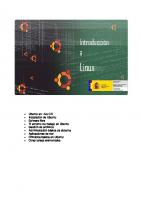


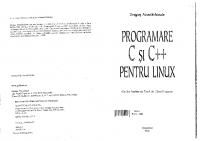
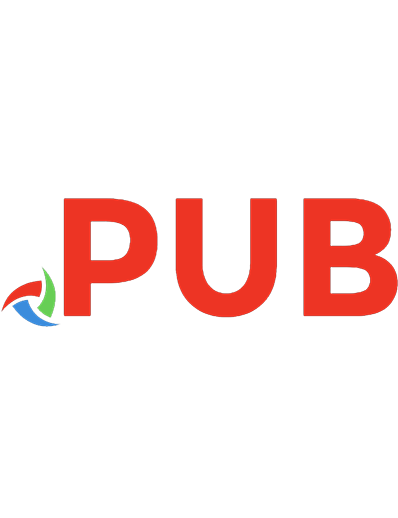




![Ubuntu Linux Bible [10 ed.]
9781119722335, 9781119722342, 9781119722359, 1119722330](https://dokumen.pub/img/200x200/ubuntu-linux-bible-10nbsped-9781119722335-9781119722342-9781119722359-1119722330.jpg)
